Olivetti OFX 8800 User Manual [de]
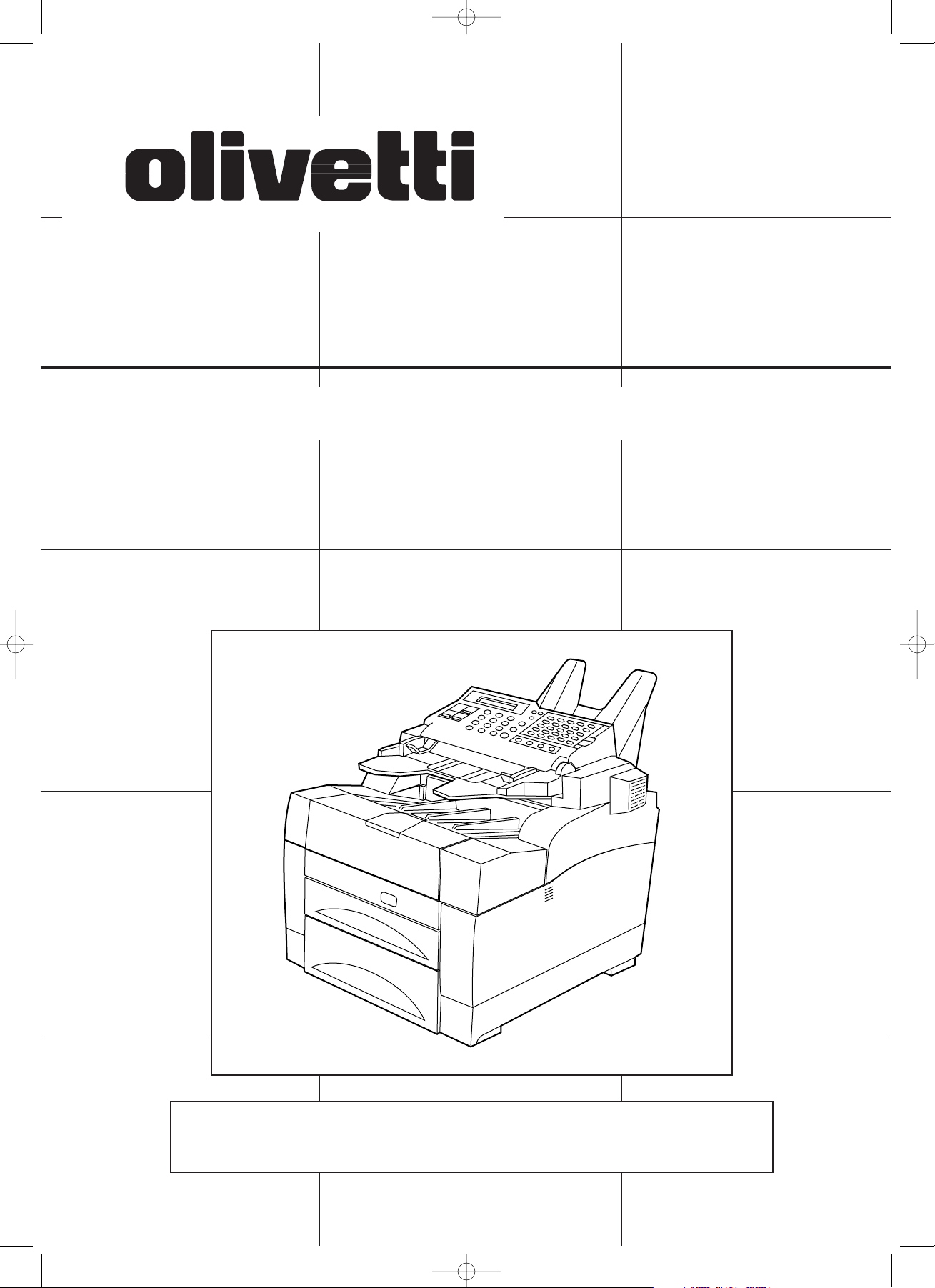
BETRIEBSHANDBUCH
Bitte lesen Sie dieses Betriebshandbuch vor Inbetriebnahme des Faxgërates
gründlich durch, und bewahren Sie es in der Nähe des Gërates auf.
OFX 8800
p/n 533155K
00/01/front(Ge)/P/E.q 13-07-2000 18:07 Pagina 1
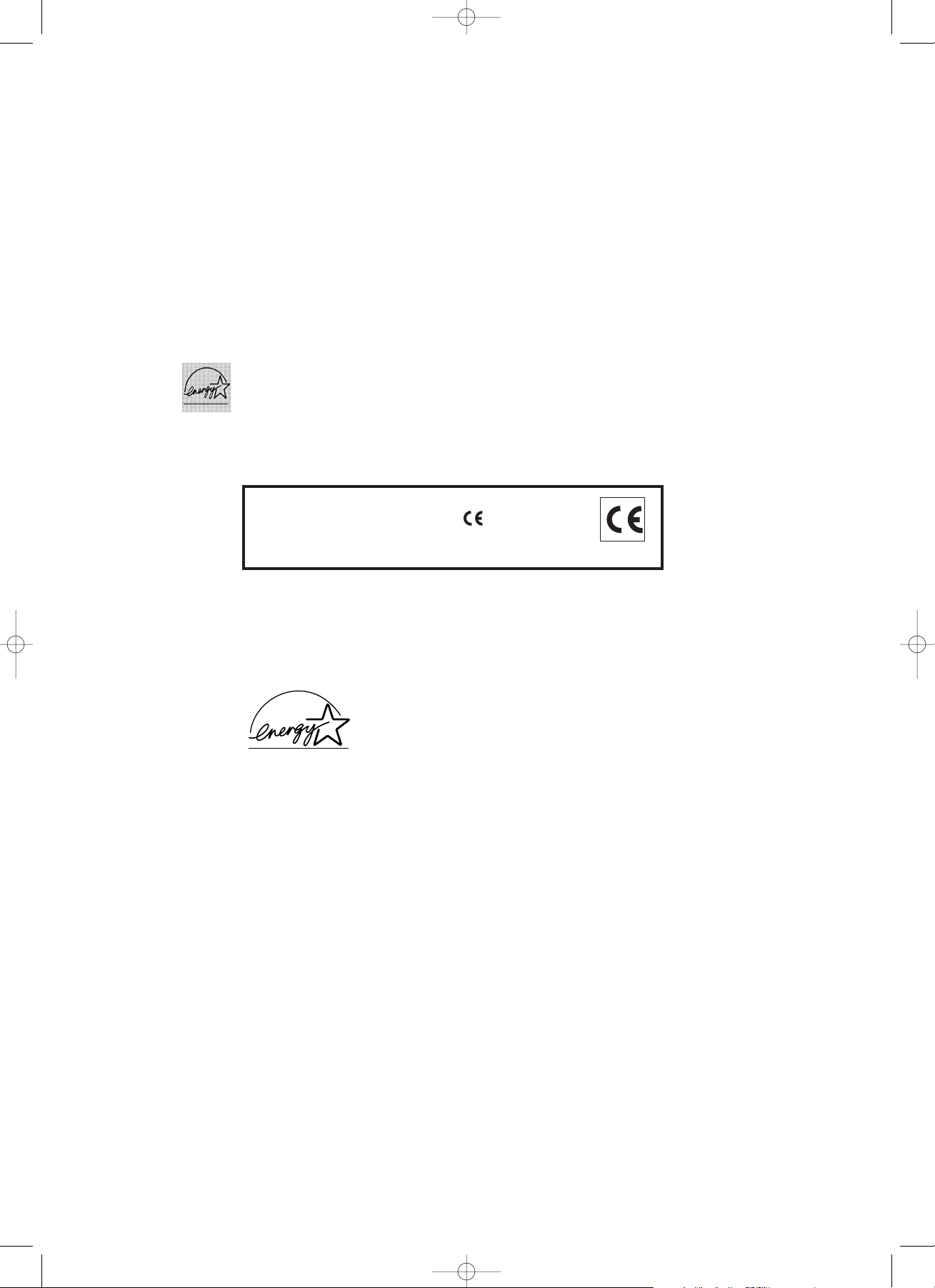
Das Programm 'ENERGY STAR' ist ein Energiesparplan der
Umweltschutzbehörde (EPA) der Vereinigten Staaten. Er wurde eingeführt,
um zum Umweltschutz beizutragen; außerdem dient der Plan dem Zweck, die
Entwicklung und Verwendung von Bürogeräten mit größerer
Energieeinsparung zu fördern.
* ENERGY STAR ist ein eingetragendes Warenzeichen in den USA.
HERAUSGEBER:
Olivetti Lexikon, S.p.A.
Via Jervis, 77 - 10015 Ivrea (Italien)
Copyright © 2000, Olivetti
Alle Rechte vorbehalten
Der Hersteller behält sich das Recht vor, jederzeit und ohne vorherige Mitteilung Änderungen
an dem in diesem Handbuch beschriebenen Produkt vorzunehmen.
ENERGY STAR is a U.S. registered mark.
Die Konformität mit den Qualitätsanforderungen
dieses Produkts wird durch die Kennzeichnung
bescheinigt, die am Produkt angebracht ist, in
Übereinstimmung mit der Richtlinie 1999/05/EG.
00/02/PL(Ge)/P/E.q 13-07-2000 18:06 Pagina 2
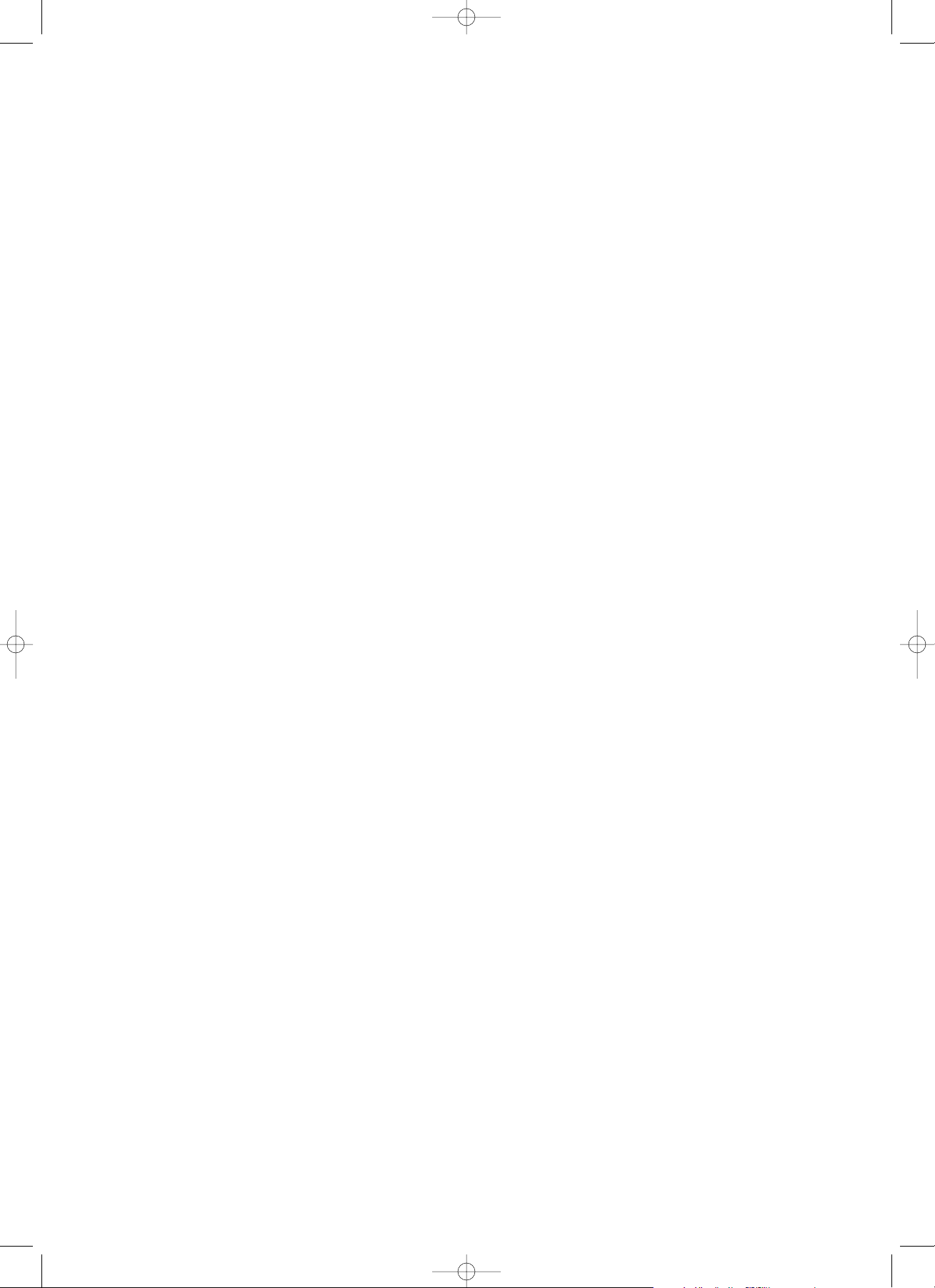
WindowsTM und MS-DOS® sind eingetragene Warenzeichen von Microsoft
Corporation.
IBM und IBM PC/AT sind eingetragene Warenzeichen von International Business
Machines, Inc.
Centronics ist ein Warenzeichen von Centronics Corporation.
HP PCL ist ein eingetragenes Warenzeichen von Hewlett-Packard Corporation.
Symantec und WinFax Pro sind Warenzeichen von Symantec Corporation.
Adobe und Photoshop sind Warenzeichen von Adobe Systems Incorporated.
Xerox und TextBridge sind Warenzeichen von Xerox Corporation.
Alle anderen Firmen- und Produktnamen sind Warenzeichen oder eingetragene
Warenzeichen der entsprechenden Firmen.
00/02/PL(Ge)/P/E.q 13-07-2000 18:06 Pagina 3
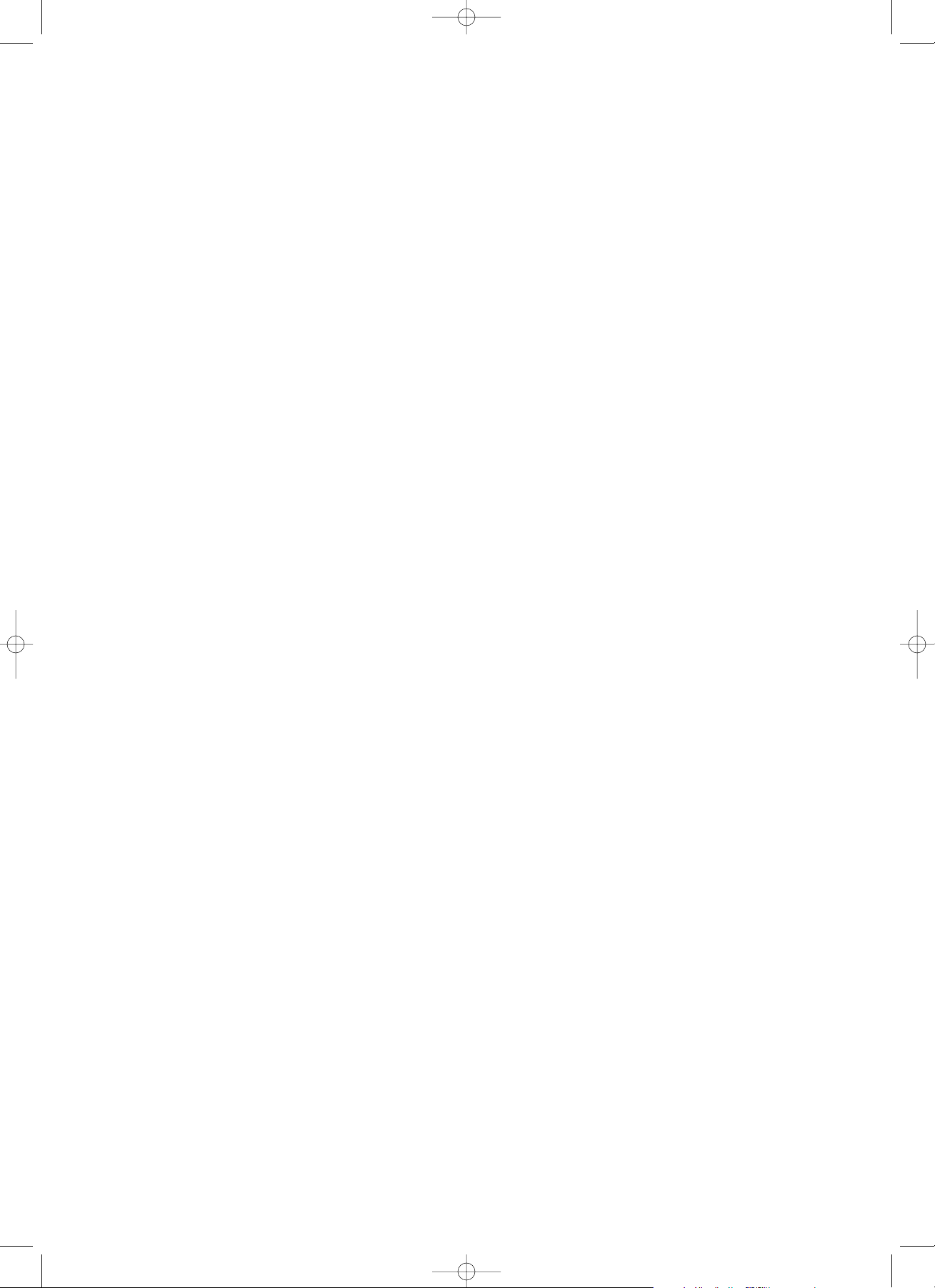
Wichtig! Unbedingt zuerst lesen!
Dieser Abschnitt enthält wichtige allgemeine
Hinweise und Vorsichtshinweise, die zuerst
gelesen werden sollten, bevor das Faxgerät in
Betrieb genommen wird, um den gefahrlosen und
vorschriftsgemäßen Betrieb des Geräts zu
gewährleisten.
Faxbetrieb (Allgemein)
Dieser Abschnitt enthält Erklärungen zu
bestimmten Vorgängen, vom Einlegen des Papiers
bis zum allgemeinen Faxbetrieb. Lesen Sie das
Verfahren zum Einlegen des Papiers, selbst wenn
Sie das Faxgerät als Drucker oder zu
Kopierzwecken verwenden.
Verschiedene Kopierfunktionen
Dieser Abschnitt enthält Informationen zu den
Betriebsvorgängen zum Anfertigen von Kopien von
Originalen. Das Gerät bietet mehrere praktische
Kopierbetriebsarten, wie normales Kopieren,
Gruppierkopieren, Sortiergruppieren und
Dupplexkopieren.
Faxbetrieb (Verschiedene Funktionen)
Dieser Abschnitt enthält ausführlichere
Erklärungen zu den Verfahrensweisen für
Übertragung und Empfang einschließlich
Erklärungen zu zeitschaltuhrgesteuerten
Kommunikationsvorgängen und zur Rundsendung,
die die automatische Übertragung desselben
Dokuments an viele Zielorte ermöglicht.
Austauschen der Verbrauchsteile und
Wartung
Dieser Abschnitt enthält Erklärungen zum
Austauschen der Abbildungseinheit und der
Tonerkartusche sowie zur Reinigung des
Geräteinneren.
Fehlersuche
Dieser Abschnitt enthält Erklärungen zum Beheben
von Problemen, die während des normalen
täglichen Betriebs des Faxgeräts auftreten können,
wie z. B. Kommunikationsfehler und Papierstaus,
sowie auch Informationen zu den
Fehlersuchverfahren.
Faxbetrieb (Andere Funktionen)
Dieser Abschnitt enthält Erklärungen zu den etwas
komplizierteren Funktionen des Faxgeräts, durch
deren Verwendung das Faxgerät jetzt noch
praktischer wird.
Ausdrucken von
Verwaltungsberichten/Listen
Dieser Abschnitt enthält Erklärungen zum
Ausdrucken der verschiedenen
Verwaltungsberichte und Listen, die wichtige
Informationen über die Faxkommunikationen und
die Einstellungen des Faxgeräts enthalten.
Andere Einstellungen und
Registrierverfahren
Dieser Abschnitt enthält Erklärungen zu
bestimmten Einstellungen, die der Benutzer selbst
vornehmen kann. Beziehen Sie sich auf diesen
Abschnitt, wenn Sie die Grundeinstellungen ändern
wollen.
Sonderzubehör
Dieser Abschnitt enthält Erklärungen zur
Verwendung des Gerätes, wenn ein oder mehrere
Sonderzubehörteile in diesem Faxgerät installiert
sind. Mit diesem Faxgerät können die folgenden
Sonderzubehörteile verwendet werden: die
zusätzliche Kassette, die RS-232C-Karte, die
Druckerkarte und der Zweileitungsbausatz.
Verweise
Dieser Abschnitt enthält Informationen zum
Betriebsfluß, Erklärungen zu den Fehlercodes und
die technischen Daten des Gerätes.
Verwendung dieses Betriebshandbuchs
Die Verfahrensweise und die Erklärungen für alle Betriebsvorgänge wurden in verschiedene Abschnitte
eingeteilt, um sowohl den Benutzern, die das Faxgerät zum ersten Mal verwenden, als auch den
erfahrenen Benutzern die Möglichkeit zu geben, dieses Faxgerät vorschriftsgemäß, effizient und
problemlos zu verwenden. Für Nachschlagezwecke ist nachfolgend für jeden Abschnitt eine allgemeine
Einführung angeführt.
00/02/PL(Ge)/P/E.q 13-07-2000 18:06 Pagina 4
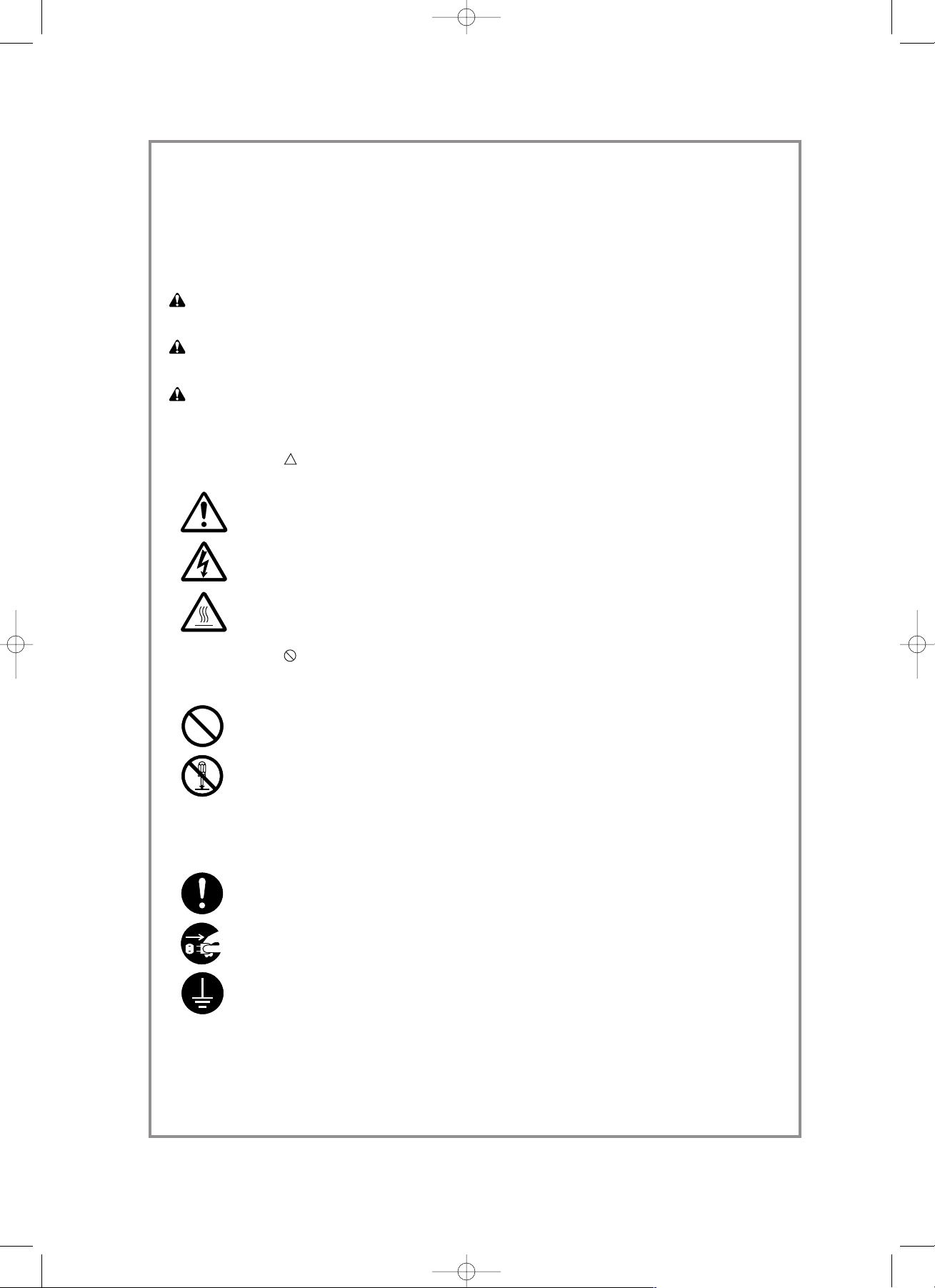
Lesen Sie bitte das Bedienungshandbuch, bevor Sie mit dem Faxgerät arbeiten. Legen Sie
es in die Nähe des Faxgeräts, damit Sie schnell und einfach im Handbuch nachschlagen
können.
Die mit Symbolen gekennzeichneten Abschnitte in diesem Handbuch und die markierten Teile des
Faxgeräts verweisen auf Sicherheitshinweise, die zum Schutz des Benutzers, anderer Personen und
Objekte im Umfeld des Faxgeräts dienen. Sie sollten auf den richtigen und sicheren Umgang mit diesem
Faxgerät achten. Die Symbole und ihre Bedeutung werden nachstehend aufgeführt.
GEFAHR: Eine unzureichende Beachtung oder falsche Befolgung dieser Hinweise bedeutet ernsthafte
Verletzungs- oder sogar Todesgefahr.
ACHTUNG: Eine unzureichende Beachtung oder falsche Befolgung dieser Hinweise bedeutet ernsthafte
Verletzungs- oder sogar Todesgefahr.
VORSICHT: Eine unzureichende Beachtung oder falsche Befolgung dieser Hinweise bedeutet
Verletzungsgefahr für Personen oder Schäden am Faxgerät.
Symbole
Die mit dem Symbol gekennzeichneten Abschnitte enthalten Sicherheitshinweise. Worauf besonders zu
achten ist, wird innerhalb des Symbols angeführt.
...........[Allgemeiner Gefahrhinweis]
...........[Gefahrhinweis auf elektrischen Schlag]
...........[Gefahrhinweis auf hohe Temperatur]
Ein mit dem Symbol gekennzeichneter Abschnitt enthält nähere Informationen über Handlungen, die Sie
NICHT durchführen sollen. Einzelheiten über Handlungen, die Sie nicht durchführen sollen, werden
innerhalb des Symbols angeführt.
...........[Warnhinweis auf eine verbotene Handlung]
...........[Verbotener Ausbau]
Ein mit dem Symbol
● gekennzeichneter Abschnitt enthält nähere Informationen über Handlungen, die
durchgeführt werden müssen. Einzelheiten über Handlungen, die Sie durchführen werden müssen, werden
innerhalb des Symbols angeführt.
...........[Hinweis auf eine durchzuführende Handlung]
...........[Netzstecker aus der Steckdose ziehen]
...........[Das Faxgerät immer an eine geerdete Steckdose anschließen]
Sollten die Sicherheitshinweise in diesem Handbuch unleserlich sein oder gänzlich fehlen, wenden Sie sich
bitte an Ihren Servicevertreter, um diese Hinweise neu zu bestellen (gegen Gebühr).
<Hinweis>
Weil wir stets an der Verbesserung unserer Produkte arbeiten, sind technische Änderungen ohne vorherige
Ankündigungen möglich.
00/02/PL(Ge)/P/E.q 13-07-2000 18:06 Pagina 5
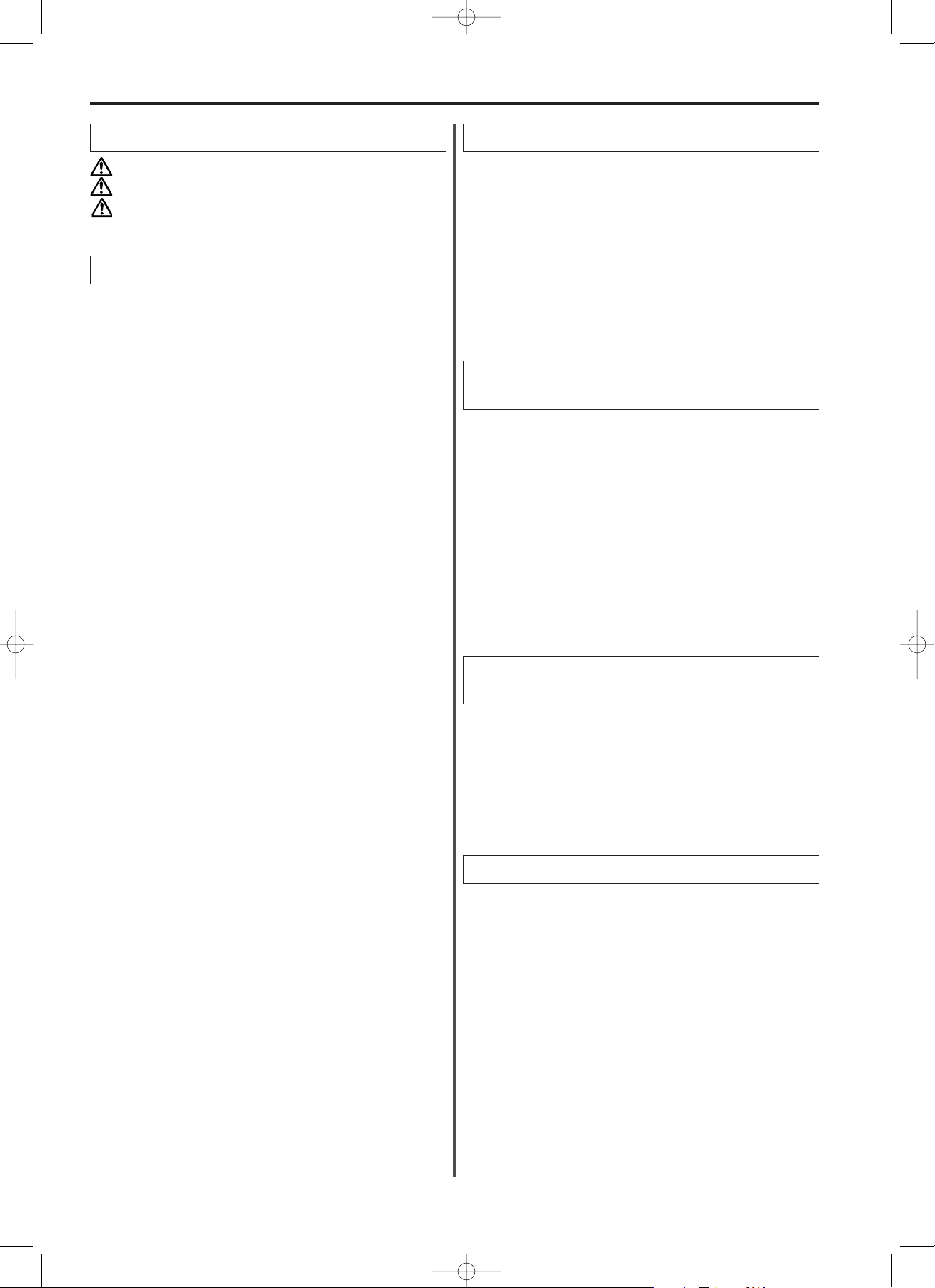
I
Inhaltsverzeichnis
Die Anzeige FEHLER leuchtet...............................6-2
Die Anzeige SPEICHER leuchtet...........................6-2
Wenn diese Anzeige erscheint .............................6-2
Ein Netzspannungsfehlerbericht wird…
ausgedruckt ...........................................................6-3
Papierstau...............................................................6-4
Dokumenten- oder Originalstau ...........................6-7
Fehlersuchliste.......................................................6-8
Abschnitt 6 Fehlersuche
Abschnitt 5 Austauschen der
Verbrauchsteile und Wartung
Austauschen der Tonerkartusche........................5-2
Austauschen der Abbildungseinheit....................5-4
Reinigen im Inneren des Faxgeräts......................5-5
(1) Reinigen der Ladeeinheit...............................5-5
(2) Reinigen des Dokumenten-Einlesebereichs..5-6
Abschnitt 1 Wichtig! Unbedingt g zuerst lesen.
Abschnitt 2 Faxbetrieb (Allgemein)
Abschnitt 3 Kopieren
SICHERHEITSETIKETTEN..............................1-2
VORSICHTSHINWEISE ZUR AUFSTELLUNG 1-2
VORSICHTSHINWEISE ZUM BETRIEB..........1-3
Bezeichnungen der Teile.......................................2-2
(1) Hauptgerät .....................................................2-2
(2) Bedienungsfeld ..............................................2-4
Vorbereitung...........................................................2-6
(1) Vorsichtshinweise beim Umstellen des
Faxgeräts.......................................................2-6
(2) Anbringen der mitgelieferten Aufkleber..........2-6
(3) Einlegen des Papiers.....................................2-6
(4) Anschließen des Netzkabels..........................2-7
(5) Aufwärmen.....................................................2-7
Funktionen und Merkmale dieses Faxgeräts ......2-8
(1) Betriebsbereitschaft .......................................2-8
(2) Dateinummer .................................................2-8
(3) F-Code-Kommunikation.................................2-8
(4) Doppelbetriebsfunktion ..................................2-9
(5) Duplex-Faxempfang.......................................2-11
(6) Bündelsendung..............................................2-11
(7) ECM-Kommunikation (ECM = Error
Correction Mode: Fehlerkorrekturmodus)......2-11
(8) Empfang mit Passwortüberprüfung
(Eingeschränkte Kommunikation)..................2-11
(9) Automatische Ausschaltfunktion....................2-11
(10) Automatische Löschfunktion........................2-11
(11) Speicherempfang.........................................2-11
(12) Speichersicherungsfunktion.........................2-11
Senden von Dokumenten
(Automatisches Faxsenden) .................................2-12
Empfang von Dokumenten
(Automatischer Faxempfang) ...............................2-17
Löschen einer Kommunikation.............................2-18
Zielwahlnummerntasten........................................2-19
(1) Registrierung..................................................2-19
(2) Ändern oder Löschen.....................................2-20
(3) Ausdrucken der Listen von
Zielwahlnummerntasten und
Kurzwählnummern.........................................2-20
● Eingabe von Schriftzeichen ..............................2-21
Kurzwählnummern.................................................2-22
(1) Registrierung..................................................2-22
(2) Ändern oder Löschen.....................................2-23
(3) Wählen ..........................................................2-24
Verzeichnis .............................................................2-25
Wiederwahlfunktionen...........................................2-26
(1) Automatische Wiederwahl .............................2-26
(2) Manuelle Neuwahl .........................................2-26
Standard- und Gruppierkopieren..........................3-2
Sortierkopieren.......................................................3-3
Duplex-Kopieren (einseitige Originale
auf beidseitige Kopien)..........................................3-4
Duplex-Kopieren (beidseitige Originale auf
beidseitige Kopien)................................................3-5
Duplex-Kopieren (beidseitige Originale auf
einseitige Kopien) ..................................................3-6
Abschnitt 4 Faxbetrieb
(Verschiedene Funktionen)
Sendebereitschaftübertragung.............................4-2
Zwischendurchsendungs-Funktion .....................4-2
Kommunikationsvorgänge, die mit Hilfe der
Zeitschaltuhr durchgeführt werden......................4-2
Rundsenden ...........................................................4-3
Manuelles Faxsenden............................................4-4
Manueller Faxempfang ..........................................4-4
Automatischer FAX/TEL-Umschaltmodus...........4-5
Empfang mit angeschlossenem automatischen
Anrufbeantworter...................................................4-6
00/02/PL(Ge)/P/E.q 13-07-2000 18:06 Pagina 6

II
Inhaltsverzeichnis
Fernumschaltung...................................................7-2
(1) Betrieb............................................................7-2
(2) Abänderung der Fernumschaltungsnummer..7-2
Abrufkommunikation.............................................7-2
(1) Abrufübertragung durch Direkteinzug der
Dokumente.....................................................7-2
(2) Speicher-Abrufübertragung............................7-3
(3) Abrufempfang ................................................7-3
(4) Fortlaufender Abrufempfang..........................7-4
(5) Umkehrabruf ..................................................7-5
(6) Vertraulicher Abrufempfang auf
F-Code-Basis.................................................7-5
(7) Speichern von Dokumenten in einer
vertraulichen Box (vertrauliche
Abrufübertragung auf F-Code-Basis).............7-6
Vertrauliche Kommunikation auf F-Code-Basis..7-7
(1) Registrierung von vertraulichen Boxen..........7-7
(2) Löschen von vertraulichen Boxen..................7-8
(3) Vertrauliche Übertragung auf F-Code-Basis..7-8
(4) Ausdrucken von Dokumenten aus einer
vertraulichen Box...........................................7-9
(5) Ausdrucken eines Berichts der vertraulichen
Boxen.............................................................7-10
(6) Ausdrucken einer Liste der vertraulichen
Dateien...........................................................7-10
Relaisrundsenden auf F-Code-Basis ...................7-11
(1) Registrierung von Relais-Boxen ....................7-11
(2) Löschen von Relais-Boxen ............................7-12
(3) Senden von Dokumenten ..............................7-13
(4) Ausdrucken eines Berichts der Relais-
Boxen.............................................................7-13
Chiffrierungskommunikation................................7-14
(1) Registrierung und Änderung von
Chiffrierschlüsseln..........................................7-14
(2) Erforderlicher Betriebsvorgang ......................7-15
(3) Ausdrucken einer Chiffrierschlüssel-Liste......7-15
Datenweiterleitung EIN/AUS .................................7-16
Gruppenwahltasten................................................7-16
(1) Registrierung..................................................7-16
(2) Ändern und Löschen......................................7-17
(3) Wählen mit einer Gruppenwahltaste..............7-18
(4) Ausdrucken einer Gruppenwahl-Liste............7-18
Kettenwahltasten ...................................................7-18
(1) Registrierung..................................................7-18
(2) Ändern und Löschen......................................7-19
(3) Wählen mit einer Kettenwahltaste .................7-20
(4) Ausdrucken einer Kettenwahl-Liste ...............7-20
Programmtasten.....................................................7-20
(1) Registrierung..................................................7-20
(2) Ändern und Löschen......................................7-24
(3) Verwendung einer Programmtaste ................7-25
(4) Ausdrucken einer Programmwahl-Liste.........7-25
Eingeschränkter Zugriff.........................................7-25
Abschnitt 7 Faxbetrieb (Andere Funktionen)
(1) Eingeschränkter Zugriff EIN/AUS ..................7-26
(2) Registrierung von Abteilungscodes ...............7-26
(3) Löschen von Abteilungscodes .......................7-27
(4) Anzeige während der Betriebsbereitschaft
(Die Funktion 'Eingeschränkter Zugriff' ist
eingeschaltet.)................................................7-27
(5) Eingabe Ihres Zugriffscodes ..........................7-28
(6) Ausdrucken einer Abteilungsliste...................7-28
(7) Abänderung des Manager-Passwortes..........7-28
Journal ....................................................................8-2
(1) Automatisches Ausdrucken ...........................8-2
(2) Manuelles Ausdrucken...................................8-2
Übertragungsbericht..............................................8-2
Empfangsbericht....................................................8-3
Zeitversetzter Sendebericht
(Speichereingabebericht)......................................8-3
(1) Automatisches Ausdrucken ...........................8-3
(2) Manuelles Ausdrucken...................................8-4
Liste der Grundeinstellungen ...............................8-4
Bestätigungsliste ...................................................8-4
Bericht für eingeschränkten Zugriff.....................8-5
(1) Automatisches Ausdrucken ...........................8-5
(2) Manuelles Ausdrucken...................................8-5
Abschnitt 8 Ausdrucken von
Verwaltungsberichten/Listen
Einstellen des Datums und der Uhrzeit ...............9-2
Registrierung der eigenen Station
(Faxnummer und Name)........................................9-2
Kennungsübertragung EIN/AUS...........................9-3
Empfangsdatum und -zeit ausdrucken/nicht
ausdrucken.............................................................9-3
Muster auf Berichten hinzufügen/nicht
hinzufügen..............................................................9-4
Sprache in der Informationsanzeige und für
Berichte/Listen .......................................................9-4
Empfang mit Passwort-Überprüfung EIN/AUS....9-5
Lautstärkepegel......................................................9-5
Fehlersummer EIN/AUS.........................................9-6
Lautsprecher EIN/AUS...........................................9-6
Nachrichtentafelfunktion EIN/AUS .......................9-7
Superfein-Betriebsart EIN/AUS.............................9-7
Einstellung des Papierformats .............................9-8
Duplex-Faxempfang EIN/AUS ...............................9-8
Klingeltonzahl.........................................................9-9
Zielwahlnummerntasten-Wahlbestätigung
EIN/AUS...................................................................9-9
Abschnitt 9 Andere Einstellungen und
Registrierung
00/02/PL(Ge)/P/E.q 13-07-2000 18:06 Pagina 7

III
Inhaltsverzeichnis
Optionale Kassette .............................................10-2
(1) Einstellen des Papierformats......................10-2
(2) Einstellen der Betriebsart 'Wahl des
Papiereinzugs' ............................................10-3
RS-232C-Platte ....................................................10-4
(1) Bezeichnungen der Teile............................10-4
(2) Funktionen der RS-232C-Platte..................10-4
(3) Vorsichtsmaßnahmen.................................10-4
(4) Anschließen des Faxgerätes an den
Computer....................................................10-5
(5) RS-232C-Betriebsart EIN/AUS...................10-5
(6) PC-Fax-Betriebsart EIN/AUS......................10-6
(7) Empfohlene
Computer-Betriebsverhältnisse ..................10-6
(8) Installation des TWAIN-Systems ................10-6
(9) Empfohlene Anwendungsprogramme ........10-7
(10) Einstellung der Scan-Parameter...............10-7
(11) Scanning...................................................10-7
(12) Fehlermeldugen........................................10-7
(13) Entfernen des TWAIN-Systems................10-8
Druckerplatte.......................................................10-9
● Windows 95/98 ...........................................10-9
(1) Bezeichnungen der Teile............................10-9
(2) Anschließen des Druckers an den
Computer....................................................10-9
(3) Empfohlene
Computer-Betriebsverhältnisse ..................10-9
(4) Installation des Druckertreibers ..................10-9
(5) Anschluß an den Drucker in Windows
95/98 und Anfertigung eines Testdrucks ....10-10
(6) Einstellung der Druckparameter .................10-10
(7) Verwaltung des Druckvorgangs..................10-11
(8) Entfernen des Druckertreibers....................10-12
(9) Vorsichtshinweise beim Drucken................10-12
● Windows NT4.0...........................................10-13
(1) Bezeichnungen der Teile............................10-13
(2) Anschließen des Druckers an den
Computer....................................................10-13
(3) Empfohlene
Computer-Betriebsverhältnisse ..................10-13
(4) Installation des Druckertreibers ..................10-13
(5) Anschluß an den Drucker in Windows
NT 4.0 und Anfertigung eines Testdrucks ..10-13
(6) Einstellung der Druckparameter .................10-13
(7) Verwaltung des Druckvorgangs..................10-14
(8) Entfernen des Druckertreibers....................10-15
(9) Vorsichtshinweise beim Drucken................10-16
Abschnitt 10 Sonderzubehör
Technische Daten ...............................................11-2
Tabelle verfügbarer Schriftzeichen ...................11-2
Anhang 1: Funktionstafel...................................11-3
Anhang 2: Fehlercodetabellen...........................11-6
Sicherheitshinweise für den Gebrauch
des Lasers ...........................................................11-8
Abschnitt 11 Hinweise
● Windows 3.1 ...............................................10-16
(1) Bezeichnungen der Teile............................10-16
(2) Anschließen des Druckers an den
Computer....................................................10-16
(3) Empfohlene
Computer-Betriebsverhältnisse ..................10-16
(4) Installation des Druckertreibers ..................10-16
(5) Anschluß an den Drucker in Windows 3.1..10-16
(6) Einstellung der Druckparameter .................10-17
(7) Verwaltung des Druckvorgangs..................10-18
(8) Entfernen des Druckertreibers....................10-19
(9) Vorsichtshinweise beim Drucken................10-19
PCL 4.5 Emulation ..............................................10-20
(1) Beschreibung..............................................10-20
(2) Drucken ......................................................10-20
Zweileitungsbausatz...........................................10-21
(1) Die Doppelleitungsfunktion.........................10-21
(2) Bezeichnungen der Teile............................10-21
(3) Registrierung der eigenen Station
(Faxnummer und Name).............................10-22
(4) Sendeleitungs-Priorität EIN/AUS
(zweite Leitung) ..........................................10-22
(5) Löschen einer Kommunikation
(zweite Leitung) ..........................................10-23
(6) Klingeltonzahl (zweite Leitung)...................10-24
(7) Ändern des automatischen Empfangsmodus
(zweite Leitung) ..........................................10-24
(8) Datenweiterleitung EIN/AUS
(zweite Leitung) ..........................................10-25
(9) Registrierung und Löschen von
vertraulichen Boxen (zweite Leitung)..........10-25
(10) Ausdrucken von Dokumenten aus einer
vertraulichen Box (zweite Leitung)............10-26
(11) Registrierung und Löschen von
Relais-Boxen (zweite Leitung)..................10-26
Ändern des automatischen Empfangsmodus.....9-10
Zeit bis zur Aktivierung der automatischen
Ausschaltfunktion..................................................9-10
Ferndiagnose EIN/AUS..........................................9-11
00/02/PL(Ge)/P/E.q 13-07-2000 18:06 Pagina 8
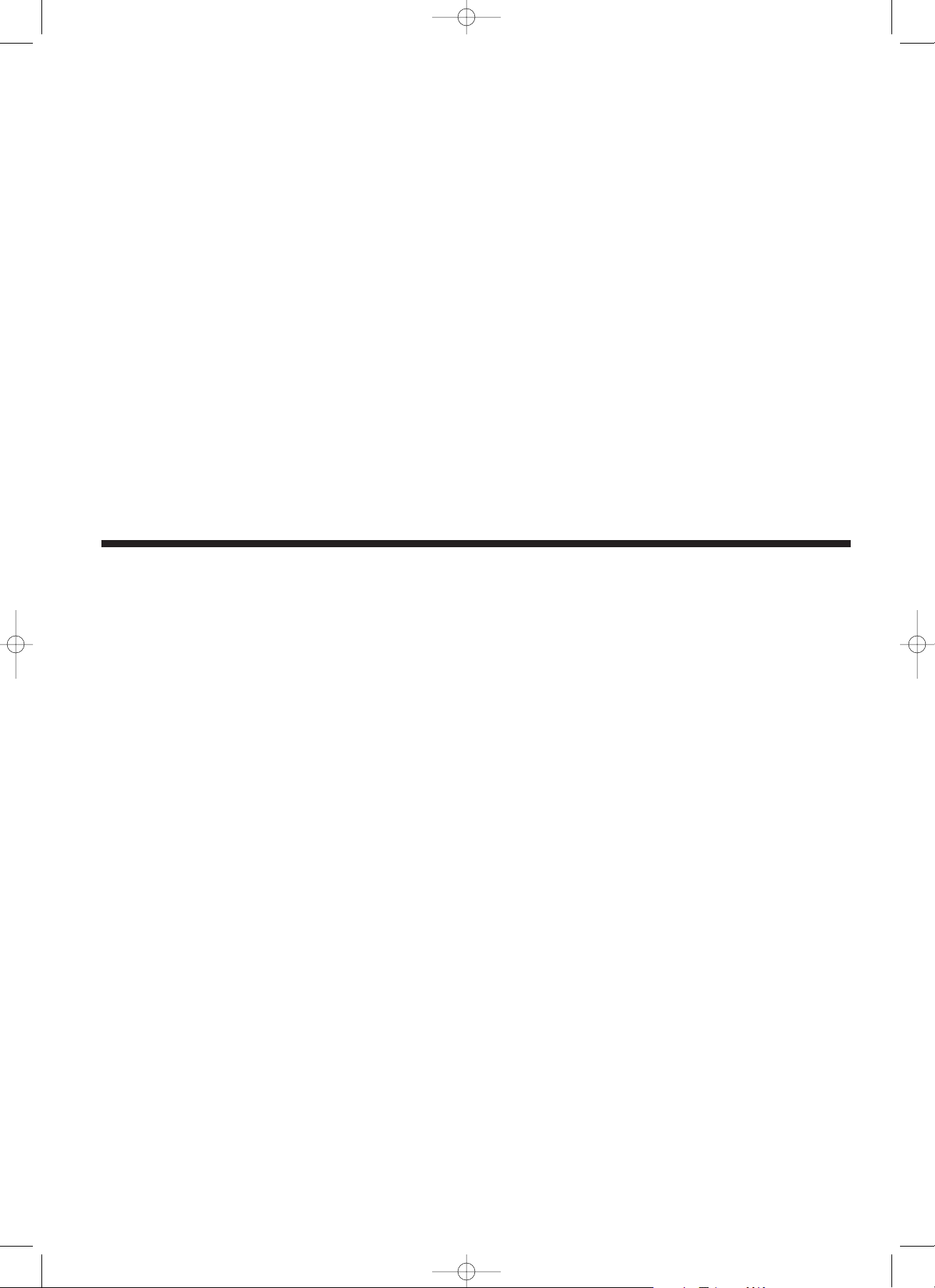
Abschnitt 1
Wichtig!
Unbeding zuerst lesen.
1-1
01/PL(Ge)/P/E.q 13-07-2000 18:06 Pagina 1
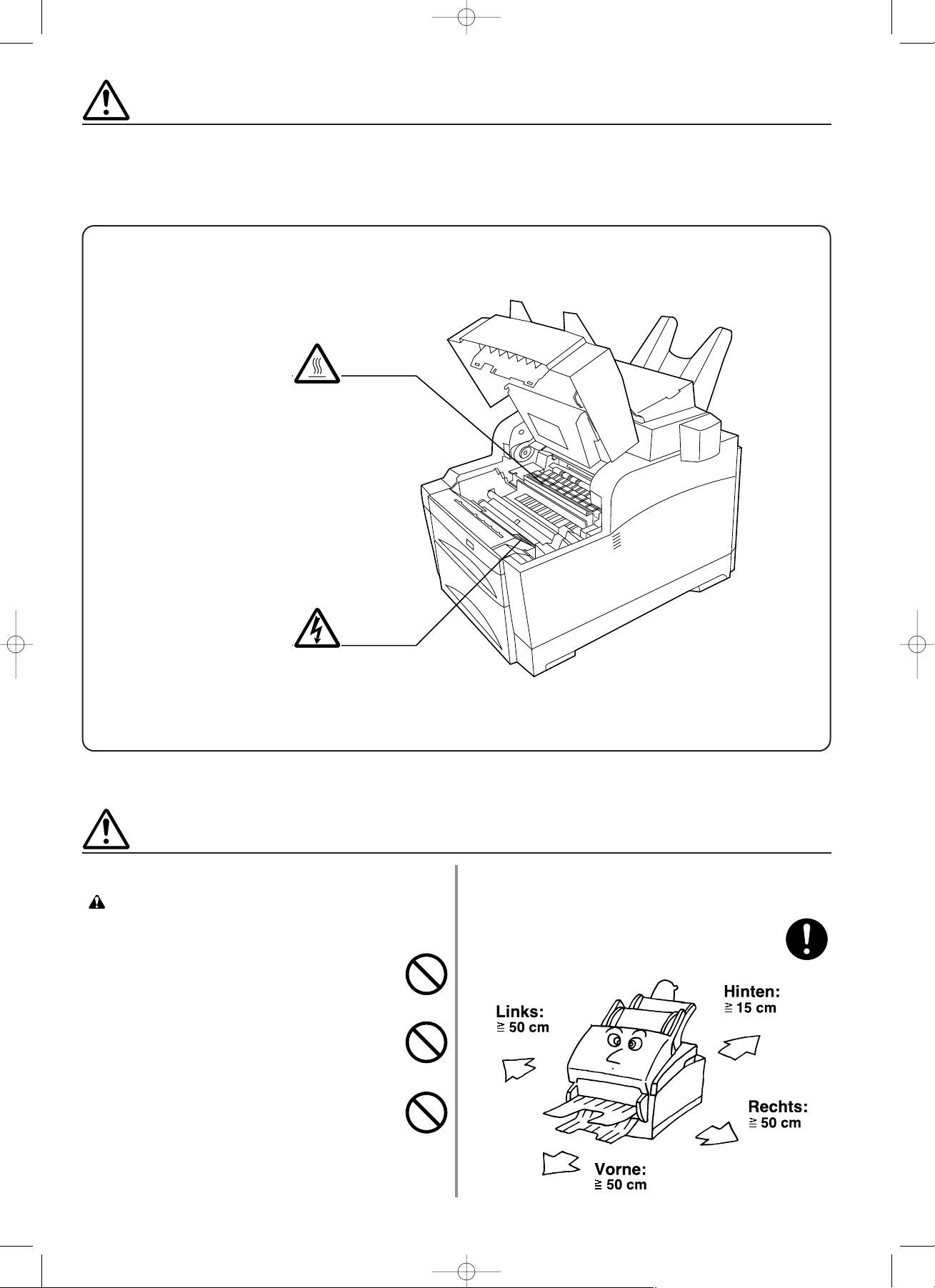
VORSICHTSHINWEISE ZUR AUFSTELLUNG
1-2
SICHERHEITSETIKETTEN
Auf dem Faxgerät wurden an den folgenden Stellen aus Sicherheitsgründen Warnetikette angebracht.
AUSREICHENDE VORSICHT ist bei der Beseitigung eines Papierstaus oder beim Austausch der
Tonerkassette geboten, um Feuer oder einen Stromschlag zu vermeiden.
Etikett 2
Hohe Temperatur innerhalb des
Geräts. Die Teile in diesem
Bereich nicht berühren, da
Verbrennungsgefahr besteht......
Etikett 1
Hochspannung innerhalb des
Geräts. Die Teile in diesem
Bereich NIE berühren, da die
Gefahr eines Stromschlags
besteht........................................
HINWEIS: Dieses Etikett nicht abnehmen.
■ Umgebung
VORSICHT
• Stellen Sie das Faxgerät auf eine horizontale Fläche
auf. Auf unebenen oder instabilen Flächen kann das
Gerät umfallen, was eine Verletzungsgefahr für
Personen darstellt oder Schäden am Faxgerät
bedeutet. .......................................................................
• Vermeiden Sie staubige Aufstellungsorte oder solche
mit hoher Luftfeuchtigkeit. Staub oder Schmutz auf
dem Netzkabel entfernen, um Brandgefahr oder einen
Stromschlag zu verhindern. ..........................................
• Vermeiden Sie Aufstellungsorte neben Heizungen,
Radiatoren oder anderen Heizgeräten sowie in der
Nähe von entflammbaren Gegenständen, um
Brandgefahr auszuschließen. .......................................
• Lassen Sie genügend Platz, damit das Faxgerät
ausreichend gekühlt wird und um die Durchführung
von Wartungsarbeiten oder das Austauschen von
Teilen zu erleichtern (wie unten in der Abb. gezeigt).
Lassen Sie ausreichend Platz bei der linken
Abdeckung, damit die Luft ungehindert aus dem
Faxgerät strömen kann..................................................
01/PL(Ge)/P/E.q 13-07-2000 18:06 Pagina 2
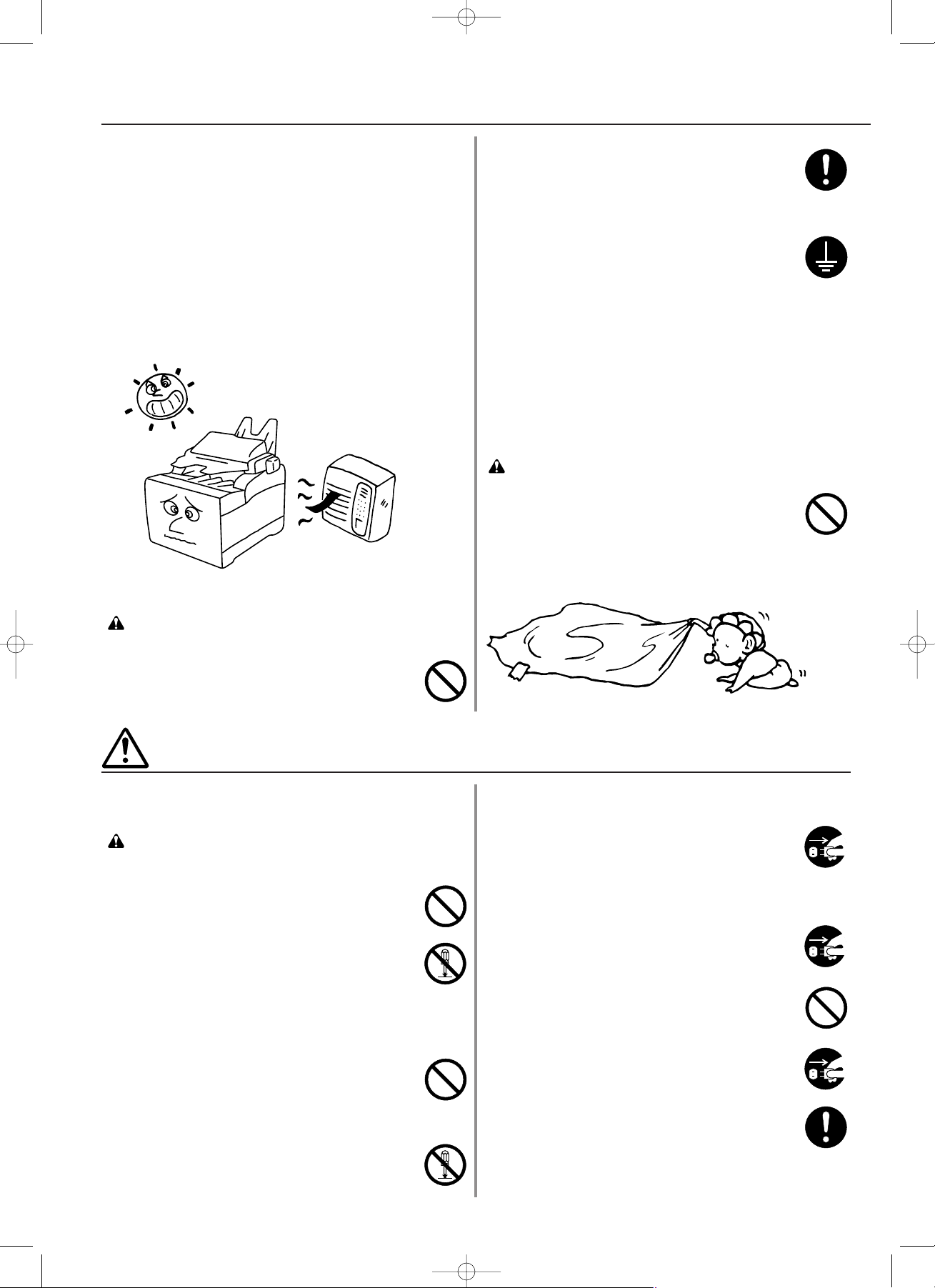
1-3
VORSICHTSHINWEISE ZUR AUFSTELLUNG
Andere Vorsichtsmaßnahmen
• Ein ungünstiger Aufstellungsort kann den sicheren
Betrieb und die Leistung des Faxgeräts
beeinträchtigen. Das Gerät in einem klimatisierten
Raum aufstellen. (empfohlene Raumtemperatur: ca. 20
°C, Luftfeuchtigkeit ca. 65 % RH) und die folgenden
Aufstellungsorte vermeiden:
. Vermeiden Sie Aufstellungsorte in Fensternähe oder
mit direktem Sonnenlichteinfall.
. Vermeiden Sie vibrationsreiche Aufstellungsorte.
. Vermeiden Sie Aufstellungsorte mit drastischen
Temperaturschwankungen.
. Vermeiden Sie Räume, in denen das Faxgerät direkter
Heiß- oder Kaltluft ausgesetzt ist.
. Vermeiden Sie schlecht belüftete Räume.
■ Stromversorgung/Geerdete Steckdose
ACHTUNG
• Benutzen Sie KEINE Stromquelle mit einer Spannung,
die anders ist als die angegebene.
Mehrfachanschlüsse an derselben Steckdose
vermeiden, da diese einen Brand oder Stromschlag
verursachen können. ....................................................
■ Vorsichtshinweise zur Arbeit mit
dem Faxgerät
ACHTUNG
• KEINE Metallgegenstände oder Wasserbehälter
(Blumenvasen, Blumentöpfe, Tassen usw.) auf oder in
die Nähe des Faxgeräts stellen. Falls solche
Gegenstände umfallen oder in das Faxgerät fallen,
besteht die Gefahr eines Brands oder Stromschlags. ..
• Die Abdeckungen des Faxgeräts NICHT entfernen, da
die unter Hochspannung stehenden Teile innerhalb
des Geräts einen Stromschlag auslösen können. ........
• Das Netzkabel NICHT beschädigen oder versuchen,
es zu reparieren. KEINE schweren Gegenstände auf
das Kabel legen; das Kabel nicht unnötig ziehen oder
befestigen oder auf andere Art und Weise
beschädigen.
Diese Situationen bedeuten Brandgefahr oder Gefahr
eines Stromschlags. .....................................................
• NIEMALS versuchen, das Faxgerät selbst zu
reparieren oder zu zerlegen, da die Gefahr eines
Brands oder Stromschlags besteht oder der Laser
beschädigt werden kann. Ein austretender
Laserstrahl kann zur Erblindung führen. ......................
• Wenn das Gerät sich überhitzt, Rauch austritt, ein
anormaler Geruch oder eine andere anormale
Situation festgestellt wird, besteht die Gefahr eines
Brands oder Stromschlags. Ziehen Sie den
Netzstecker sofort aus der Wandsteckdose, und
wenden Sie sich an Ihre Kundendienststelle um Rat. ..
• Wenn irgendwelche Gegenstände (Büroklammern,
usw.) bzw. Wasser oder andere Flüssigkeiten in das
Faxgerät gelangen, den Stecker sofort aus der
Wandsteckdose ziehen, um die Gefahr eines Brands
oder Stromschlags zu verhindern. Dann den
Kundendienst benachrichtigen. ....................................
• Das Netzkabel NICHT mit nassen Händen
anschließen oder abziehen. Es besteht die Gefahr
eines Stromschlags. ....................................................
• Ziehen Sie aus Sicherheitsgründen immer den
Netzstecker aus der Steckdose, wenn Sie den
Hauptlader reinigen. .....................................................
• Wenden Sie sich IMMER an Ihre Kundendienststelle,
um die Wartung und Reparatur der Innenteile
vorzunehmen. ...............................................................
• Stecken Sie den Netzstecker vollständig in die
Netzsteckdose. Wenn Metallgegenstände die
Steckerstifte berühren, kann ein Feuer oder ein
Stromschlag verursacht werden. ..................................
• Das Faxgerät immer an eine geerdete Steckdose
anschließen, um bei einem Kurzschluß die Gefahr
eines Brands oder Stromschlags zu verhindern. Ist
ein geerdeter Anschluß nicht möglich, fragen Sie
Ihren Servicevertreter um Rat. .....................................
Andere Vorsichtsmaßnahmen
• Kopierer, Klimaanlage oder Faxgerät NICHT an
dieselbe Steckdose anschließen.
• Vor den Öffnen des Gerätes unbedingt den
Netzstecker ziehen. Für den Netzanschluß benutzen
Sie eine leicht zügangliche Steckdose in der Nähe des
Gerätes.
■ Handhabung von Plastiktaschen
ACHTUNG
• Plastiktaschen, in denen das Faxgerät transportiert
wird, sind außerhalb der Reichweite von Kindern
aufzubewahren. Das Plastik kann sich um Nase und
Mund legen und zur Erstickung führen..........................
VORSICHTSHINWEISE ZUM BETRIEB
01/PL(Ge)/P/E.q 13-07-2000 18:06 Pagina 3
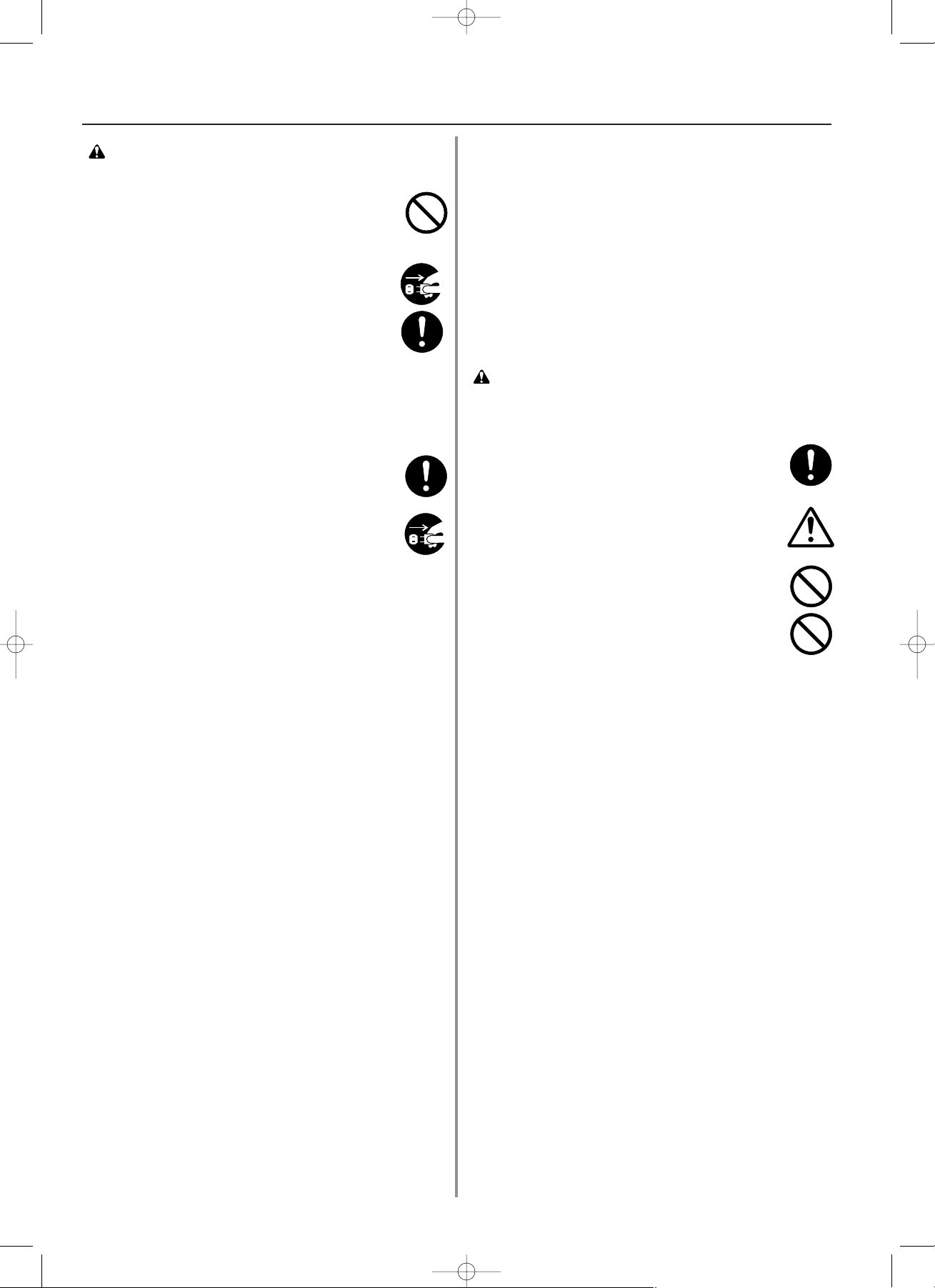
1-4
VORSICHTSHINWEISE ZUM BETRIEB
VORSICHT
• Zum Ziehen des Netzsteckers niemals am Kabel
ziehen. Durch Ziehen am Kabel können die Drähte
brechen, so daß die Gefahr eine Feuers oder
elektrischen Schlags besteht. (Zum Abtrennen des
Netzkabels immer am Stecker anfassen). ....................
• IMMER den Netzstecker abziehen, wenn Sie das
Gerät verschieben wollen. Wenn das Netzkabel
beschädigt wird, besteht die Gefahr eines Feuers
oder elektrischen Schlags. .........................................
• Halten Sie die bezeichneten Teile IMMER nur beim
Anheben oder Verschieben des Faxgeräts. .................
• Falls sich Staub im Inneren des Faxgerät ansammelt,
besteht die Gefahr eines Brandes oder andere
Probleme können auftreten. Wir empfehlen deshalb,
daß Sie sich zwecks Reinigung der Innenteile mit Ihrer
Kundendienststelle in Verbindung setzen. Diese
Reinigung ist besonders vor Jahreszeiten mit hoher
Luftfeuchtigkeit von großem Nutzen. Lassen Sie sich
bitte von Ihrer Kundendienststelle über die Kosten der
Reinigung der Innenteile informieren. ..........................
• Aus Sicherheitsgründen immer den Netzstecker aus
der Netzsteckdose ziehen, bevor eine Reinigung
durchgeführt wird. .........................................................
Andere Vorsichtsmaßnahmen
• NIEMALS schwere Gegenstände auf das Faxgerät
ablegen oder andere Schäden verursachen.
• NIEMALS die vordere Abdeckung öffnen oder den
Netzstecker abziehen, während ein Übertragungs-,
Empfangs- oder Kopiervorgang durchgeführt wird.
• Während des Ausdruckens wird Ozon freigesetzt,
doch diese Menge liegt weit unter den
gesundheitsschädlichen Werten. Wenn das Faxgerät
jedoch für längere Zeit in einem schlecht belüfteten
Raum benutzt wird oder wenn eine sehr hohe Anzahl
an Kopien erstellt wird, kann ein unangenehmer
Geruch auftreten. Sorgen Sie für eine gute Belüftung
des Aufstellungsorts, um optimale Arbeitsbedingungen
des Faxgerätes zu garantieren.
• Das Faxgerät sollte aufgrund der unterschiedlichen
Sicherheits- und Kommunikationsstandards nur in
dem Land benutzt werden, in dem es gekauft wurde.
(Internationale Kommunikationsstandards ermöglichen
jedoch die Kommunikation zwischen verschiedenen
Ländern.)
• In Gegenden mit schlechten Telefon- oder
Kommunikationsbedingungen ist es möglich, daß das
Faxgerät nicht funktioniert.
• „ANRUF WARTET” oder andere Zusatzdienste der
Telefongesellschaft, die hörbare Töne oder Klicken in
der Leitung hervorrufen, können die Faxverbindung
unterbrechen oder beenden.
• Berühren Sie nicht die elektrischen Teile wie
beispielsweise die Kontakte oder die Leiterplatten, weil
diese Teile durch statische Elektrizität zerstört werden
können.
• Versuchen Sie NICHT, irgendwelche Handlungen
durchzuführen, die nicht in diesem Handbuch erklärt
worden sind.
• VORSICHT: Die Verwendung von Bedienelementen
und Einstellungen und Verfahrensweisen, die hier
nicht beschrieben sind, können zu gefährlicher
Strahlenemission führen.
• Nach Gebrauch der Verkaufssetelle zurückgeben.
■ Vorsichtsmaßnahmen für die
Handhabung von
Verbrauchsmaterialien
VORSICHT
• Das Einatmen, Verschlucken, Haut und Augenkontakt
vermeiden. Bei Verschlucken den Mageninhalt durch
einige Gläser Wasser verdünnen, und unverzüglich
einen Arzt aufsuchen. Bei Hautkontact mit Seife und
Wasser abwaschen. Sollte Toner in die Augen
gelangen, sofort mit Wasser ausspülen und ärztliche
Hilfe in Anspruch nehmen. ............................................
• Das Einatmen von großen Mengen Staub über einen
längeren Zeitraum (bei normaler Verwendung
ausgeschlossen) kann Lunenschäden verursachen. ....
• Niemals Toner bzw, Tonerbehälter in eine
Verbrennungsanlage oder ein Feuer werfen.
Funkenflug kann Brände auslösen................................
• Außerhalb der Reichweite von Kindern aufbewahren. ..
Andere Vorsichtsmaßnahmen
• Vor der Handhabung von Verbrauchsmaterialien
immer die Sicherheitshinweise lesen, die sich mit im
Karton befinden oder auf dem Behälter aufgedruckt
sind.
• Toner und Tonerkartuschen sind entsprechend den
staatlichen und den Ländervorschriften zu entsorgen.
• Verbrauchsmaterialien an einem kühlen, dunklen Ort
aufbewahren.
01/PL(Ge)/P/E.q 13-07-2000 18:06 Pagina 4
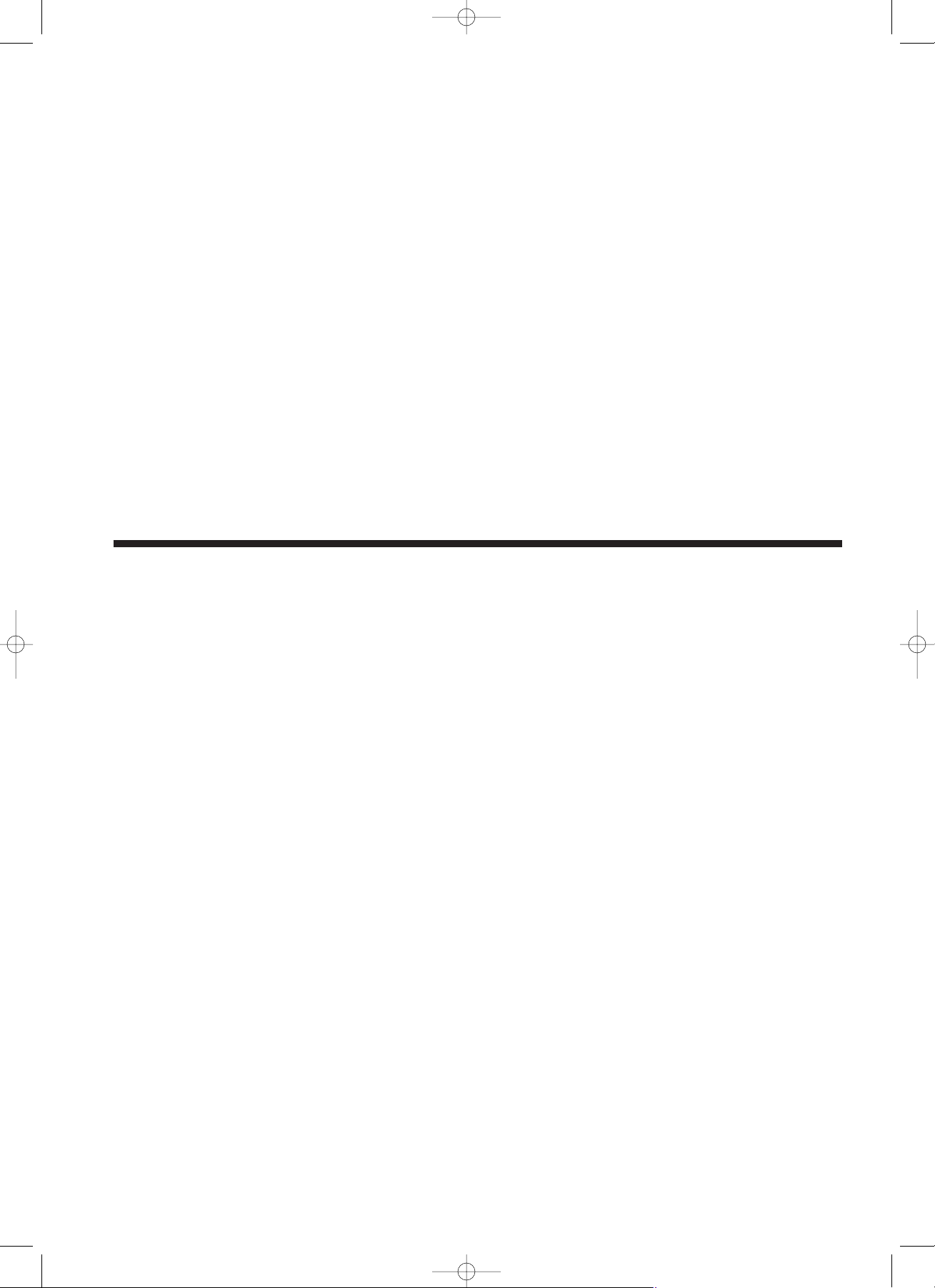
Abschnitt 2
Faxbetrieb (Allgemein)
2-1
02/Basic/1/1-12(Ge)/P/E.q 13-07-2000 18:04 Pagina 1
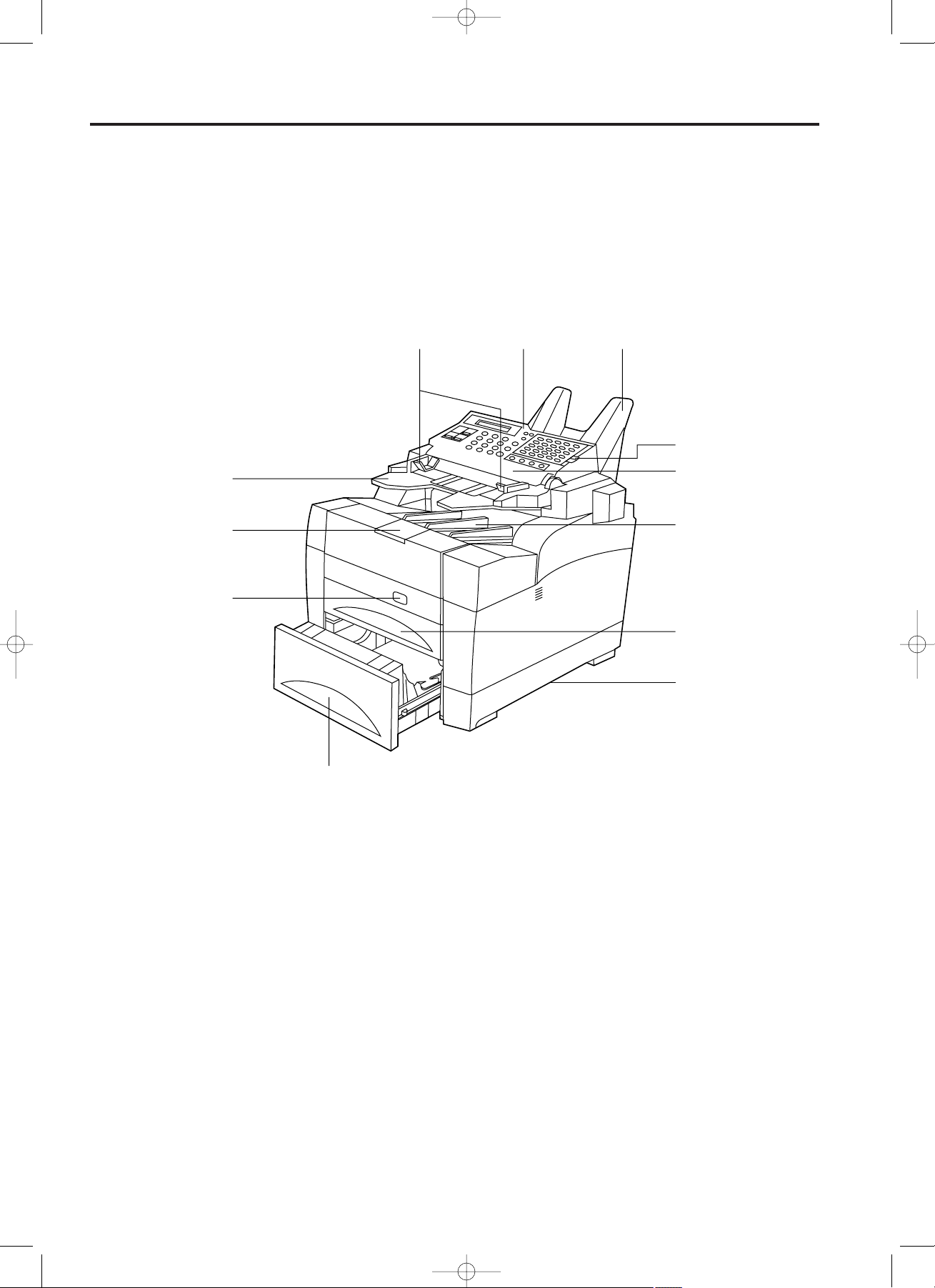
Bezeichnungen der Teile
(1) Hauptgerät
2-2
Faxbetrieb (Allgemein)
Bedienungsfeld…Zur Bedienung des Gerätes.
Dokumententisch…Zum Auflegen der Originale oder Dokumente, die kopiert oder gesendet werden sollen.
Dokumentenführung…Auf die entsprechende Breite der Originale oder Dokumente einstellen.
Abdeckung des ADE (Automatischer Dokumenteneinzug)…Bei Original- oder Dokumentenstau öffnen.
Freigabetaste des Hauptgeräts…Zum Öffnen der Geräteverkleidung drücken.
Dokumentenausschubablage…Die ausgegebenen Originale oder Dokumente werden auf dieser Ablage gestapelt.
Papierausschubtisch…Die empfangenen Faxkopien oder die angefertigten Kopien werden auf diesem Tisch gestapelt.
Papierausschubtisch-Verlängerungen…Bei Verwendung von Fax- und Kopierpapier ausklappen.
Kassette…Bis zu 500 Blatt Normalpapier (75 g/m2bis 80 g/m2) können auf einmal eingelegt werden.
Deckplatten…Dieses Gerät verfügt über zwei Deckplatten, die über die Deckplatten geklappt sind. Wenn die Deckplatten nach oben
geklappt werden, wird der Zugang zu den verschiedenen Zielwahlnummerntasten ermöglicht.
Duplex-Einheit…Öffnen, wenn während des Ausdruckens eines Duplex-Faxempfangs (Drucken auf beide Seiten des Kopierpapiers) oder
eines Duplex-Kopiervorgangs (beidseitiges Kopieren) ein Papierstau in der Kassette auftritt.
13
2
0
4
7
!
%
8
5
9
6
(Vorderansicht)
02/Basic/1/1-12(Ge)/P/E.q 13-07-2000 18:04 Pagina 2
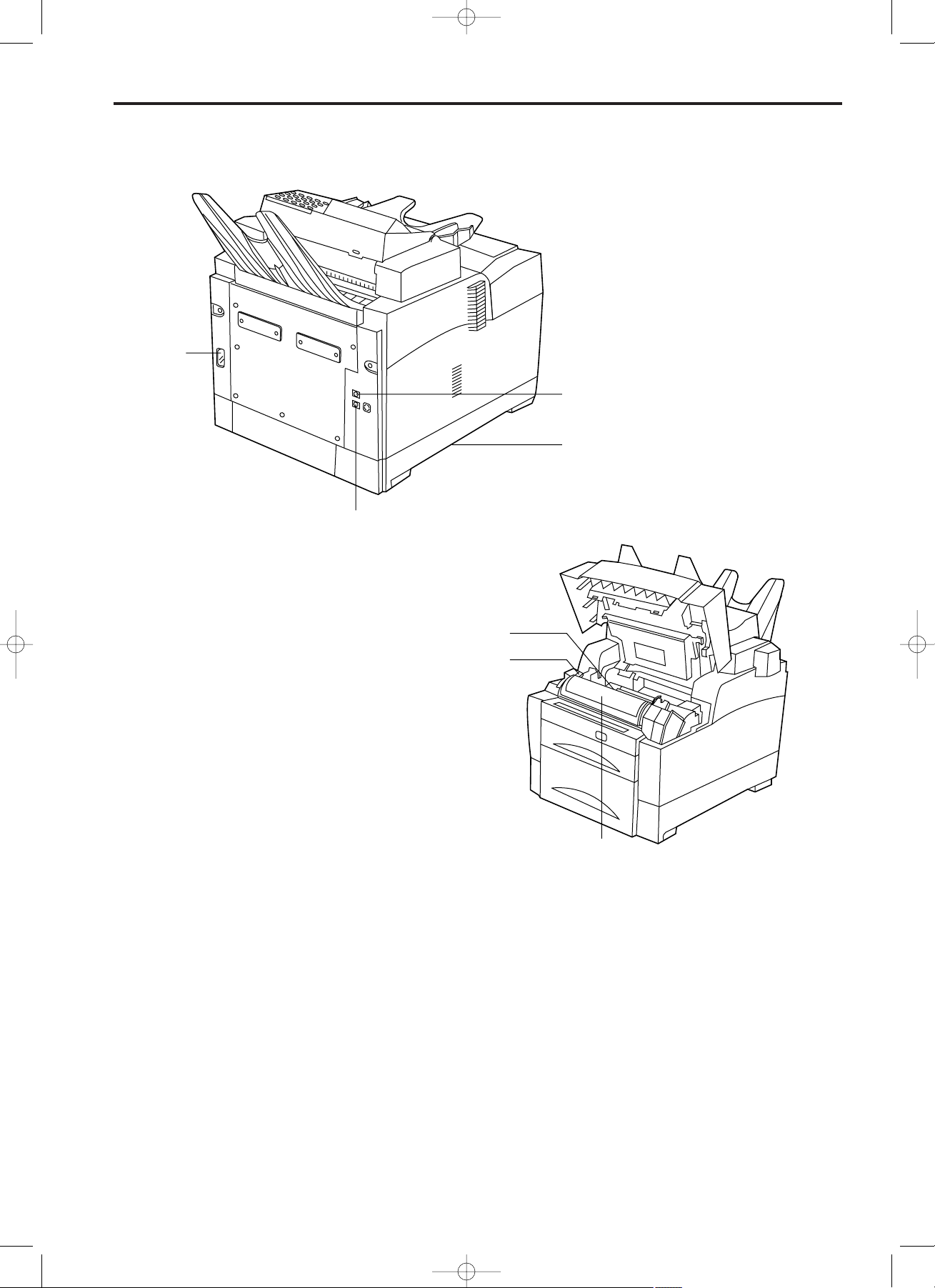
2-3
Abschnitt 2 Faxbetrieb (Allgemein)
Abbildungseinheit…Dieser Teil des Faxgeräts spielt eine wichtige Rolle bei der Erstellung des Bildes auf empfangenen Faxkopien oder
angefertigten Kopien. Wenn eine Meldung angezeigt wird, die Sie darauf aufmerksam macht, daß die Abbildungseinheit auszutauschen ist,
tauschen Sie die alte Abbildungseinheit gegen eine neue aus.
Tonerkartusche…Wenn eine Meldung angezeigt wird, die Sie darauf aufmerksam macht, daß die Tonerkartusche auszutauschen ist,
tauschen Sie die alte Tonerkartusche gegen eine neue aus.
Freigabehebel der Tonerkartusche…Den Hebel zum Austauschen der Tonerkartusche betätigen.
Tragegriffe des Faxgeräts…Das Gerät an diesen Griffen anfassen, wenn es an einen anderen Ort bewegt werden soll.
Telefonbuchse…Zum Anschließen eines separat erhältlichen externen Telefons.
Leitungsbuchse…Zum Anschließen des Faxgerätes an einen Telefonanschluß über das Modulkabel.
* Bei Faxgeräten, die in Deutschland eingekauft wurden, ein Ende des Modulkabels in die Leitungsbuchse und das andere Ende (TAE-
Stecker, N-kodiert) in den Telefonanschluß stecken.
Netzbuchse…Zum Anschließen des Netzkabels.
%
^
&
*
$
@
#
(Rückansicht)
(Innenansicht)
02/Basic/1/1-12(Ge)/P/E.q 13-07-2000 18:04 Pagina 3
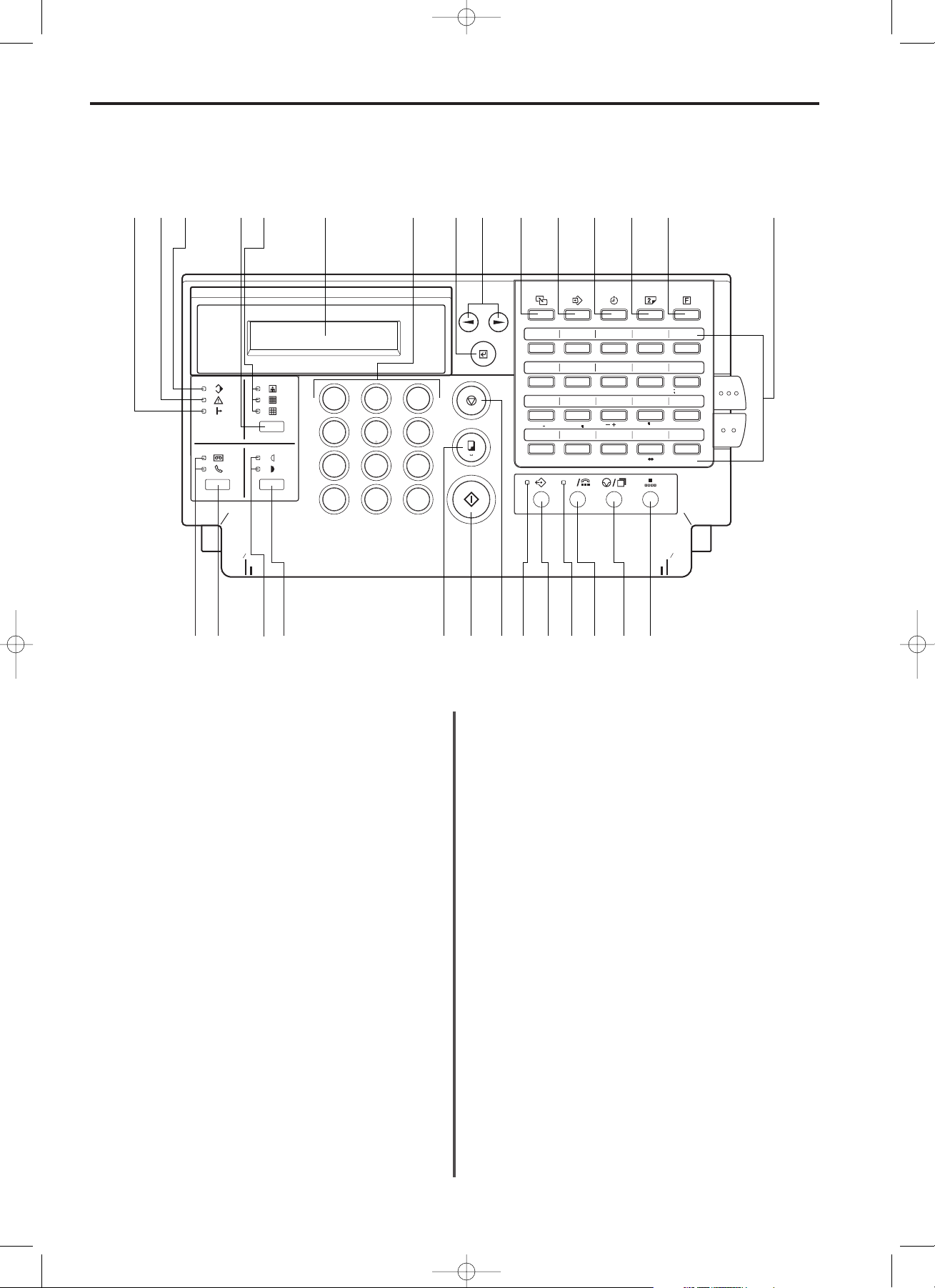
2-4
Abschnitt 2 Faxbetrieb (Allgemein)
Taste STOP…Um einen laufenden Vorgang abzubrechen, zur
Betriebsbereitschaft zurückzuschalten oder Dokumente aus dem
automatischen Dokumenteneinzug auszustoßen.
Taste KOPIEREN/LEERSCHRITT…Um zu kopieren oder bei der
Eingabe des Namens oder der Faxnummer des Teilnehmers
anstelle eines Buchstabens ein Leerzeichen zu setzen.
Taste START…Um ein Dokument abzusenden, manuell zu
empfangen oder andere Betriebsvorgänge zu starten.
Taste LÖSCHEN/DIREKT SENDEN…Drücken, um bei der
Registrierung von Daten unter einer gegebenen Funktion eine
registrierte Faxnummer oder sonstige registrierte Daten zu
löschen oder um eine Zielnummer zu wählen, ohne den Hörer des
separat gekauften Telefons abheben zu müssen.
Anzeige DIREKT SENDEN…Leuchtet wenn die Taste
LÖSCHEN/DIREKT SENDEN gedrückt wird, während der Hörer
noch aufgelegt ist.
Taste PAUSE/NEUWAHL…Zum Wiederwählen der zuletzt
gewählten Nummer. Diese Taste auch Drücken, um eine
Faxnummer unter einer Kurzwählnummer oder
Zielwahlnummerntaste zu registrieren, damit beim Wählen eine
Pause von einigen Sekunden eingefügt wird.
Taste KURZWAHL/VERZEICHNIS…Drücken, um eine
Faxnummer mit Hilfe von Kurzwählnummern zu wählen oder das
Faxnummernverzeichnis nach Namen zu durchsuchen, die unter
Kurzwählnummern registriert sind.
Informationsanzeige…Zeigt Datum, Uhrzeit, Betriebsvorgänge,
Störungen etc. an.
Qualitätswahltaste…Zum Wählen der optimalen Übertragungs-
oder Kopierklarheit für die zu sendenden oder zu kopierenden
Dokumente.
Qualitätsanzeigen…Die obere Anzeige (FOTOMODUS) ist die
für Foto-Modus. Die mittlere Anzeige (SUPERFEIN) ist die für
Superfein-Modus. Die untere Anzeige (FEIN) ist die für FeinModus. Die Qualitätswahltaste drücken, damit die
Qualitätsanzeige, die der gewünschten Bildqualität entspricht,
leuchtet. Wenn alle Anzeigen erloschen sind, befindet sich das
Faxgerät im Standard-Modus. (Siehe Seite 2-13.)
Empfangsmodus-Wahltaste…Drücken, um den Empfangsmodus
zu wählen.
Empfangsanzeigen…Die obere Anzeige (MELDUNG TEL.) ist
die für Empfang mit angeschlossenem automatischen
Anrufbeantworter. Die untere Anzeige (EMPFANG MANUELL) ist
die für manuellen Empfangsmodus. Wenn ein separat gekauftes
Telefon, an das ein automatischer Anrufbeantworter
angeschlossen werden kann, an die Faxleitung angeschlossen ist,
darauf achten, daß die Anzeige MELDUNG TEL. leuchtet. Der
automatische Empfangsmodus ist die Ausgangseinstellung in
diesem Faxgerät, und in diesem Modus sollten beide Anzeigen
erloschen sein. Bei manuellem Empfang unter Verwendung eines
separat gekauften Telefons, das an die Faxleitung angeschlossen
ist, darauf achten, daß die Anzeige EMPFANG MANUELL
leuchtet.
Taste FUNKTION…Drücken, um eine Funktion oder ein
Registrierungsverfahren dieses Faxgeräts zu wählen.
Taste FUNKTION EINGEBEN…Während der Eingabe- und
Einstellvorgänge drücken, um die derzeit eingestellten Daten unter
der gegebenen Funktion abzuspeichern.
Anzeige ON LINE…Leuchtet, wenn das Faxgerät als Drucker
oder Scanner verwendet wird.
Anzeige FEHLER…Leuchtet, wenn ein Kommunikationsfehler
oder mechanische Probleme auftreten.
Anzeige SPEICHER…Leuchtet, falls sich Dokumente im Speicher
befinden.
A4
A4
8
1
2
8
1
2
C
1
#
3
5
6
4
8
9
7
0
*
2
A A
51 52
53 54 55
46 47
48 49 50
56 57
58 59 60
61 62
63 64 65
66 67
68 69 70
26 27
28 29 30
21 22
23 24 25
31 32
33 34 35
36 37
38 39 40
41 42
43 44 45
12
345
67
8910
11 12
13 14 15
16 17
18 19 20
ABC
DEF
GHI
JKL
MNO
PQR
ST
UVW
XYZ
*
# 0~9
@
/
. :
( )
&
? [ ] % !
=
Aa
%
@! ‡°231)›5467
^& 90 8 * $fi⁄¤‹fl# (
(2) Bedienungsfeld
Wenn beide Deckplatten nach unten geklappt sind
02/Basic/1/1-12(Ge)/P/E.q 13-07-2000 18:04 Pagina 4
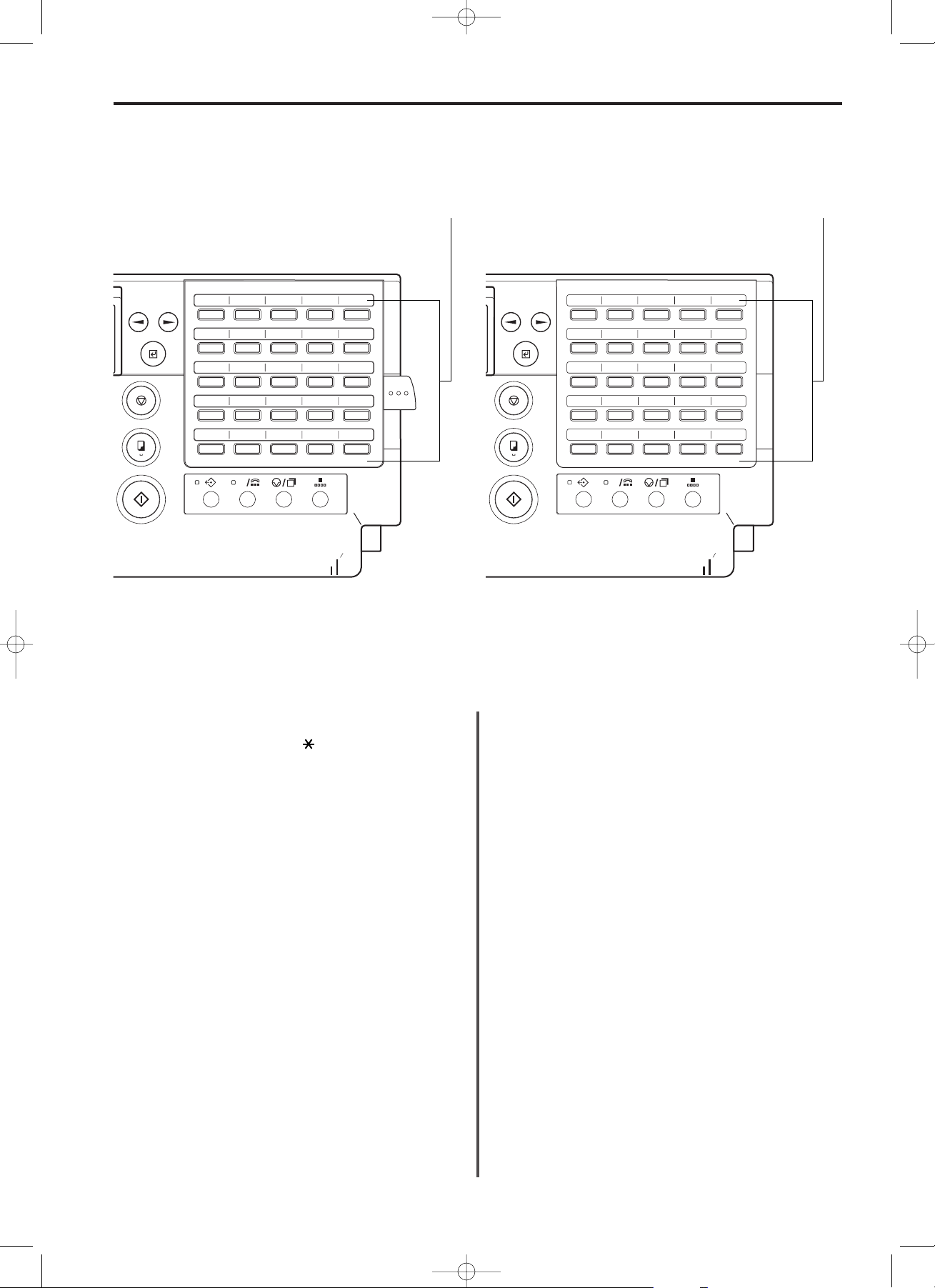
2-5
Abschnitt 2 Faxbetrieb (Allgemein)
Tastenfeld…Dient der Eingabe der Faxnummern.
* Selbst wenn es sich bei Ihrem Telefonanschluß um eine
Impulswahlleitung handelt, die ( )-Taste drücken, nachdem
die Verbindung zum Teilnehmer hergestellt wurde. Daraufhin
wird bei Drücken einer Zifferntaste das entsprechende Tonsignal
gesendet.
Zielwahlnummerntasten (1 bis 70)…Drücken, um die
Faxnummer zu wählen, die unter der entsprechenden
Zielwahlnummerntaste gespeichert ist, sowie um eines der
Schriftzeichen einzugeben, das unter dieser Taste markiert ist.
Jede der Tasten kann als Zielwahlnummerntaste, Programmtaste,
Gruppenwahltaste oder Kettenwahltaste festgelegt werden.
Wenn beide Deckplatten geschlossen sind, können die
Zielwahlnummerntasten 1 bis 20 verwendet werden. Wenn die
obere Deckplatte geschlossen ist, können die
Zielwahlnummerntasten 21 bis 45 verwendet werden, und wenn
beide Deckplatten geöffnet sind, die Zielwahlnummerntasten 46
bis 70. Um Schriftzeichen einzugeben, beide Deckplatten nach
unten klappen, und die Zielwahlnummerntaste (Nr. 1 bis 15) für
das gewünschte Schriftzeichen drücken. Die
Zielwahlnummerntaste Nr. 19 dient als GroßbuchstabenFeststelltaste. (Siehe „● Eingabe von Schriftzeichen”, Seite 2-21.)
Anzeige SENDEN AUS SPEICHER…Leuchtet in der Betriebsart
'Senden aus dem Speicher'. Wenn diese Anzeige erloschen ist, ist
das Faxgerät auf die Betriebsart 'Senden durch Direkteinzug der
Dokumente' geschaltet.
Taste WECHSEL DISPLAY…Wenn gleichzeitig zwei
Bedienungsvorgänge durchgeführt werden
(Doppelbetriebsfunktion), kann die Informationsanzeige
umgeschaltet werden, solange diese Taste gedrückt gehalten
wird, um die Überwachung des im Hintergrund laufenden
Betriebsvorgangs zu ermöglichen. Falls die Taste STOP gedrückt
wird, während diese Taste gedrückt gehalten wird, kann der im
Hintergrund laufende Betriebsvorgang abgebrochen werden.
Taste BERICHTE/JOURNALS…Zum Ausdrucken eines
gewünschten Berichtes oder einer gewünschten Liste.
Taste ZEITVERS.SENDEN…Diese Taste drücken, um das
Verfahren zur zeitversetzten Übertragung durchführen zu können.
Taste SENDEN AUS SPEICHER…Drücken, um zwischen der
Betriebsart 'Senden aus dem Speicher' und der Betriebsart
'Senden durch Direkteinzug der Dokumente' zu wählen.
Cursor-Tasten () ()…Drücken, um durch die
Informationsanzeige zu laufen und die gewünschte Funktion
und/oder Einstellung zu wählen. Bei der Schriftzeicheneingabe
kann die Cursor-Taste () auch verwendet werden, um das
gewählte Schriftzeichen zu speichern.
Taste DUPLEX…Diese Taste drücken, um doppelseitige
Dokumente zu senden oder Duplexkopien (doppelseitige Kopien)
anzufertigen.
Kontrastwahltaste…Zum Wählen der optimalen Kontrast für die
zu sendenden Dokumente oder die zu kopierenden Originale.
Kontrastanzeigen…Die Kontrastwahltaste drücken, damit die
Kontrastanzeige, die dem gewünschten Modus entspricht,
leuchtet. Wenn beide Anzeigen erloschen sind, befindet sich das
Faxgerät im Standard-Modus. Darauf achten, daß die Anzeige
DUNKLER leuchtet, um den Kontrast der helleren Dokumente zu
erhöhen; um den Kontrast der dunkleren Dokumente zu
reduzieren, muß die Anzeige HELLER leuchten.
A4
8
1
2
C
A A
51 52
53 54 55
46 47
48 49 50
56 57
58 59 60
61 62
63 64 65
66 67
68 69 70
26 27
28 29 30
21 22
23 24 25
31 32
33 34 35
36 37
38 39 40
41 42
43 44 45
(
Wenn eine Deckplatte nach oben
geklappt ist
A4
8
1
2
C
A A
51 52
53 54 55
46 47
48 49 50
56 57
58 59 60
61 62
63 64 65
66 67
68 69 70
(
Wenn beide Deckplatten nach oben
geklappt sind
21
22
23
24
25
26
27
28
02/Basic/1/1-12(Ge)/P/E.q 13-07-2000 18:04 Pagina 5
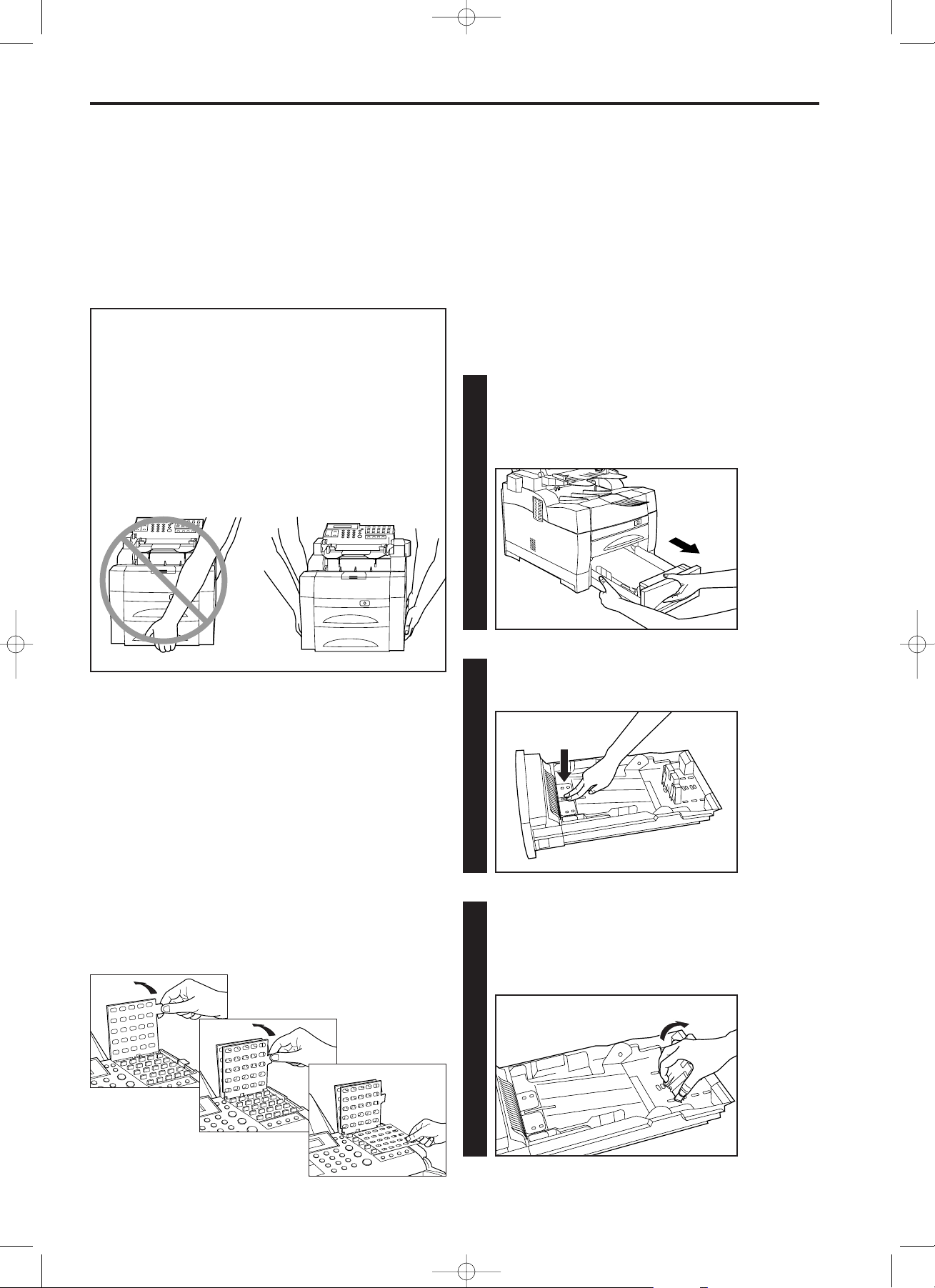
VORSICHT
Beachten Sie die folgenden Vorsichtshinweise, wenn Sie das
Faxgerät hochheben bzw. an einen anderen Ort stellen, um zu
vermeiden, daß das Gerät fallengelassen wird, da andernfalls die
Gefahr einer Körperverletzung oder einer Beschädigung des
Geräts besteht.
• Das Faxgerät sollte immer von zwei Personen angehoben oder
getragen werden.
• Fassen Sie die auf beiden Seiten des Faxgeräts befindlichen
Tragegriffe fest an, um das Gerät anzuheben oder zu tragen.
• Achten Sie darauf, daß sich das Faxgerät beim Heben oder
Tragen immer in einer waagerechten Position befindet.
2-6
Abschnitt 2 Faxbetrieb (Allgemein)
Vorbereitung
Vor der erstmaligen Verwendung dieses Faxgeräts ist folgendes zu
beachten: Lesen Sie zuerst den Abschnitt „(1) Vorsichtshinweise
beim Umstellen des Faxgeräts”. Führen Sie dann die Schritte in den
Abschnitten „(2) Anbringen der mitgelieferten Aufkleber” bis
„(5) Aufwärmen” in der angegebenen Reihenfolge durch.
(1) Vorsichtshinweise beim Umstellen des
Faxgeräts
* Werfen Sie den Verpackungskarton nicht weg, da er bei jedem
späteren Transport des Geräts wieder verwendet werden sollte.
(2) Anbringen der mitgelieferten Aufkleber
Mit diesem Gerät werden Aufkleber (ZielwahlnummerntastenAufkleber, ein Sonderzeichen-Aufkleber und TastenanzeigenAufkleber) und Zielwahlnummerntasten-Aufkleberblätter mitgeliefert.
• Jeder Zielwahlnummerntasten-Aufkleber sollte mit der
entsprechenden Information gekennzeichnet und auf die
entsprechende Zielwahlnummerntaste Nr. 1 bis 20 bzw., falls eine
Deckplatte geöffnet ist, auf die Zielwahlnummerntaste Nr. 21 bis 45,
geklebt werden, um die unter dieser Taste gespeicherten
Informationen anzuzeigen. Das ZielwahlnummerntastenAufkleberblatt sollte mit den entsprechenden Informationen markiert
werden und, falls beide Deckplatten geöffnet sind, über die
Zielwahlnummerntasten Nr. 46 bis 70 gelegt werden.
• Der Sonderzeichen-Aufkleber sollte auf die Oberseite der
Deckplatte, direkt unterhalb der Zielwahlnummerntaste Nr. 10
aufgeklebt werden.
• Der Tastenanzeigen-Aufkleber zeigt die Bedeutung der auf dem
Bedienungsfeld angezeigten Symbole an und sollte so am Faxgerät
aufgeklebt werden, daß der Benutzer ihn leicht sehen kann.
1
1. Ziehen Sie die Kassette gerade heraus. Nachdem Sie sie
bis zum Anschlag herausgezogen haben, heben Sie sie
leicht an, und nehmen Sie sie dann aus dem Faxgerät.
* Halten Sie die Kassette beim Herausziehen mit beiden
Händen fest.
2
2. Drücken Sie auf die Bodenplatte der Kassette, damit sie
einrastet.
(3) Einlegen des Papiers
Bis zu 500 Blatt Normalpapier (75 g/m2bis 80 g/m2) können auf
einmal in die Kassette gelegt werden. Verwenden Sie nur Papier vom
Format A4 oder Folio.
Gehen Sie bei der erstmaligen Verwendung dieses Gerätes, bei jeder
nachfolgenden Änderung des verwendeten Papierformats oder beim
Einlegen des Papiers in die Kassette folgendermaßen vor.
Das Format des in der Kassette eingelegten Papiers muß auch am
Bedienungsfeld registriert werden. Achten Sie, wenn Sie das Format
des in der Kassette verwendeten Papiers ändern, darauf, auch das
auf dem Bedienungsfeld registrierte Papierformat zu ändern.
(Siehe „Einstellung des Papierformats”, Seite 9-8.)
3
3. Drücken Sie auf die Mitte und die beiden Enden der
Papieranschlags, der in die Kassette eingesetzt ist, um ihn
in Richtung des in der Abbildung gezeigten Pfeils von unten
herauszunehmen.
02/Basic/1/1-12(Ge)/P/E.q 13-07-2000 18:04 Pagina 6
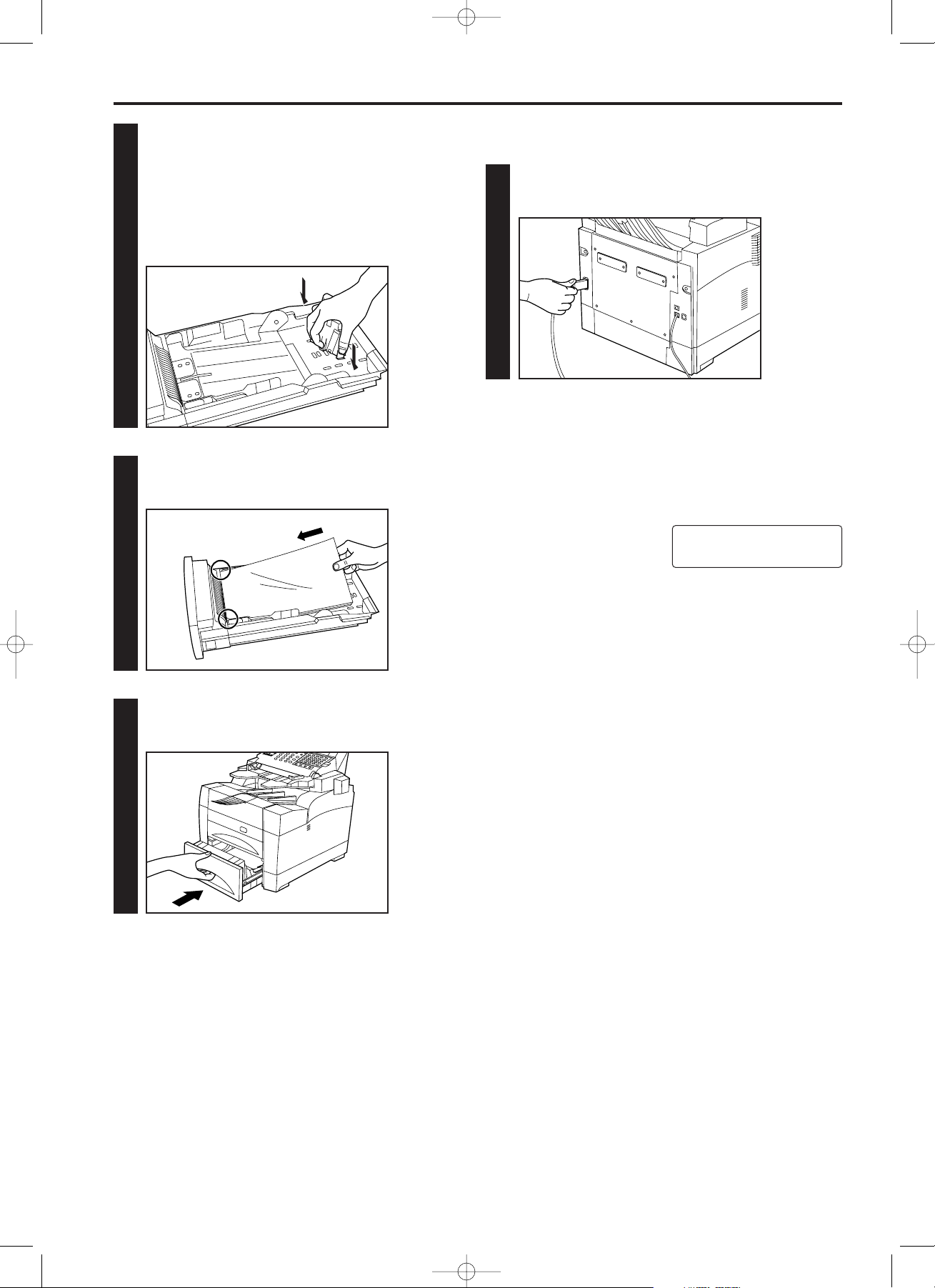
2-7
Abschnitt 2 Faxbetrieb (Allgemein)
4
4. Führen Sie die Klammer auf einer Seite des
Papieranschlags in das geeignete Loch in der Kassette ein,
das dem Format den einzulegenden Papiers entspricht;
führen Sie dann die mittlere Klammer und die Klammer am
gegenüber liegenden Ende in die entsprechenden Löcher
ein.
* Achten Sie darauf, daß die Klammern richtig in die
Kassette eingesetzt sind, und der Papieranschlag fest in
der Kassette einsitzt.
5
5. Legen Sie das Papier in die Kassette.
* Achten Sie darauf, daß das Papier unter den auf beiden
Seiten der Kassette befindlichen Klauen festgehalten wird.
6
6. Setzen Sie die Kassette erneut in das Faxgerät ein
(5) Aufwärmen
Sobald das Netzkabel angeschlossen ist, beginnt sich das Gerät
aufzuwärmen.
Die Aufwärmzeit beträgt in der Regel weniger als 30 Sekunden.
Sobald das Gerät sich aufgewärmt hat, schaltet es automatisch auf
Bereitschaftsstellung (Betriebsbereitschaft).
HINWEIS
Sobald der Warmlauf beginnt, erscheint eine diesbezügliche Meldung
auf der Informationsanzeige.
Um die in der Informationsanzeige und auf den ausgedruckten
Berichten und Listen verwendete Sprache zu ändern, siehe „Sprache
in der Informationsanzeige und für Berichte/Listen”, Seite 9-4.
(4) Anschließen des Netzkabels
Stecken Sie ein Ende des Netzkabels in die Netzbuchse und
das andere in eine Wandsteckdose.
09.10.'99 12:00
DOKUMENT EINLEGEN
02/Basic/1/1-12(Ge)/P/E.q 13-07-2000 18:04 Pagina 7

2-8
Abschnitt 2 Faxbetrieb (Allgemein)
Funktionen und Merkmale dieses
Faxgeräts
(1) Betriebsbereitschaft
Betriebsbereitschaft bezeichnet jenen Betriebsstatus, in dem das
Gerät auf den Beginn eines Betriebsablaufes wartet. Die
Informationsanzeige schaltet nach erfolgreichem Abschluß eines
Kopier- oder Faxvorgangs in die Betriebsbereitschaft zurück. Die
Informationsanzeige kehrt auch auf Betriebsbereitschaft zurück, wenn
während irgendeines Bedienungsvorgangs länger als eine Minute
keine Taste bzw. wenn die Taste STOP gedrückt wurde.
• Anzeige während der Betriebsbereitschaft
Die Informationsanzeige ist in der Betriebsbereitschaft verschieden,
je nachdem, ob die Funktion 'Eingeschränkter Zugriff', eingeschaltet
ist oder nicht. (Siehe „Eingeschränkter Zugriff”, Seite 7-25.) Selbst
wenn diese Funktion ausgeschaltet ist, wird der Status irgendeines
Betriebsvorgangs auf der Informationsanzeige angezeigt. Überprüfen
Sie immer zuerst die Informationsanzeige, bevor Sie einen
Bedienungsvorgang durchführen.
A. Die Funktion 'Eingeschränkter Zugriff' ist eingeschaltet.
* Sie müssen zuerst Ihren Zugriffscode oder das registrierte
Manager-Passwort eingeben, um das Faxgerät verwenden zu
können.
B. Die Funktion 'Eingeschränkter Zugriff' ist ausgeschaltet.
(Wenn keine Faxkommunikation stattfindet)
C. Die Funktion 'Eingeschränkter Zugriff' ist ausgeschaltet.
(Wenn eine Faxkommunikation stattfindet)
(3) F-Code-Kommunikation
Dieses Faxgerät verfügt über eine Funktion mit F-Code-Kommunikation.
F-Code-Kommunikation bedeutet, daß einer normalen Kommunikation
F-Code-Befehle hinzugefügt werden. Diese Art von Faxkommunikation
kann mit Geräten durchgeführt werden, die ebenfalls über diese
Funktion verfügen, selbst wenn es sich dabei nicht um eines unserer
Modelle handelt. (Selbst wenn es sich bei dem anderen Gerät um
eines unserer Modelle handelt, muß es auch über die F-CodeFunktionen verfügen, um die F-Code-Kommunikation zu ermöglichen.)
Mit diesem Gerät können die folgenden Funktionen auf F-Code-Basis
durchgeführt werden:
(2) Dateinummer
Bei jeder Kommunikation, die durch Wählen von Ihrem Faxgerät aus
eingeleitet wird, erscheint am Ende des Eingabevorgangs eine
dreistellige Dateinummer auf der Informationsanzeige. Das Faxgerät
verwendet diese Dateinummer, um mit ihrer Hilfe jede Kommunikation
zu verwalten.
Sie müssen sich auf diese Nummer beziehen und diese eingeben,
um Kommunikationsvorgänge, die mit Hilfe der Zeitschaltuhr
stattfinden, rückgängig zu machen. Diese Dateinummer wird nicht nur
auf der Informationsanzeige angezeigt, sondern kann überprüft
werden, indem eine Bestätigungsliste ausgedruckt wird, die
Informationen zu den im Speicher auf Übertragung wartenden
Dokumenten liefert. (Siehe „Bestätigungsliste”, Seite 8-4.)
ZUGRIFFSCODE :****
09.10.'99 12:00
DOKUMENT EINLEGEN
KOMMUNIKATION
DOKUMENT EINLEGEN
DAT.-001/SEITE:01
GESPEICHER 90%
• Vertrauliche Abrufkommunikation auf F-Code-Basis (Siehe
Seite 7-5.)
• Vertrauliche Kommunikation auf F-Code-Basis (Siehe Seite 7-7.)
• Relaisrundsenden auf F-Code-Basis (Siehe Seite 7-11.)
● F-Code-Befehle
Bei der F-Code-Kommunikation wird eine imaginäre „Box” (eine
vertrauliche Box oder eine Relais-Box) im Speicher des Faxgeräts
angelegt. F-Code-Befehle werden verwendet, um die Box für die
entsprechende Kommunikation sowie die Kommunikationsmethode
zwischen der sendenden und der empfangenden Partei festzulegen.
Es gibt vier verschiedene F-Code-Befehle:
• Unteradresse (SUB)
• Unteradressen-Kennummer (SID)
• Selektiv-Abrufadresse (SEP)
• F-Code-Passwort (PWD)
<Terminologie für F-Code-Kommunikationen>
● Unteradresse (SUB-Nummer)
Der SUB-Befehl (Unteradresse) wird von der übertragenden Partei
verwendet, um die Adresse (Boxnummer) der gewünschten Box
(vertrauliche Box oder Relais-Box) anzugeben, die im voraus im
Faxgerät der empfangenden Partei registriert wurde. Dann ist
vertraulicher Empfang oder Relaisrundsenden möglich, je nachdem,
ob die angegebene Box als vertrauliche Box oder Relais-Box
registriert wurde.
* Dieses Faxgerät kann einen SUB-Befehl (Unteradresse)
übertragen, der zwischen einer und zwanzig Stellen lang ist. Diese
Unteradresse kann jegliche Kombination der Symbole „*” und „#”,
Leerzeichen und Ziffern von 0 bis 9 enthalten. Da die Anzahl der
Stellen, die für den SUB-Befehl (Unteradresse) im Faxgerät der
anderen Partei verwendet werden können, muß der von Ihnen
verwendete SUB-Befehl (Unteradresse) mit dem der anderen Partei
übereinstimmen.
* Geben Sie beim Registrieren eines SUB-Befehls (Unteradresse) für
eine vertrauliche Box oder Relais-Box in diesem Faxgerät nur eine
vierstellige Zahl (0000 bis 9999) ein.
● Unteradressen-Kennummer (SID-Nummer)
Der SID-Befehl (Unteradressen-Kennummer) wird verwendet, um die
Anzahl der Personen, die die F-Code-Kommunikation durchführen
können, zu begrenzen. Wenn eine SID-Nummer (UnteradressenKennummer) zusammen mit der SUB-Nummer (Unteradresse)
registriert wird, kann die F-Code-Kommunikation nur dann erfolgreich
durchgeführt werden, wenn auch die entsprechenden SID-Nummern
(Unteradressen-Kennummern) übereinstimmen.
* Dieses Faxgerät SID-Nummern (Unteradressen-Kennummern)
übertragen, die zwischen einer und zwanzig Stellen lang sind. Diese
Unteradresse kann jede beliebige Kombination der Symbole „*” und
„#”, Leerstellen und Ziffern von 0 bis 9 enthalten. Da die Anzahl der
für die Unteradressen-Kennummer (SID-Nummer) verwendeten
Schriftzeichen je nach dem Faxgerät, das von der anderen Partei
verwendet wird, verschieden ist, muß die von Ihnen verwendete
SID-Nummer (Unteradressen-Kennummer) mit der der anderen
Partei übereinstimmen.
* Um eine SID-Nummer (Unteradressen-Kennummer) für eine
vertrauliche Box oder eine Relais-Box in diesem Faxgerät zu
registrieren, braucht nur eine vierstellige Kennummer (0000 bis
9999) eingegeben zu werden.
● Selektiv-Abrufadresse (SEP-Nummer)
Der SEP-Befehl (Selektiv-Abrufadresse) wird auf die gleiche Weise
verwendet wie die SUB-Nummer (Unteradresse), um die Adresse
(Box-Nummer) der gewünschten vertraulichen Box oder Relais-Box
anzugeben. Bei der vertraulichen Abrufkommunikation wird die
registrierte SUB-Nummer (Unteradresse) als SEP-Nummer (SelektivAbrufadresse) verwendet.
● F-Code-Passwort (PWD-Nummer)
Der PWD-Befehl (F-Code-Passwort) wird auf die gleiche Weise
verwendet wie die SID-Nummer (Unteradressen-Kennummer), um
die Anzahl der Personen, die die F-Code-Kommunikationsfunktionen
verwenden können, zu begrenzen. Bei der vertraulichen
Abrufkommunikation wird die registrierte SID-Nummer (UnteradressenKennummer) als PWD-Nummer (F-Code-Passwort) verwendet.
02/Basic/1/1-12(Ge)/P/E.q 13-07-2000 18:04 Pagina 8
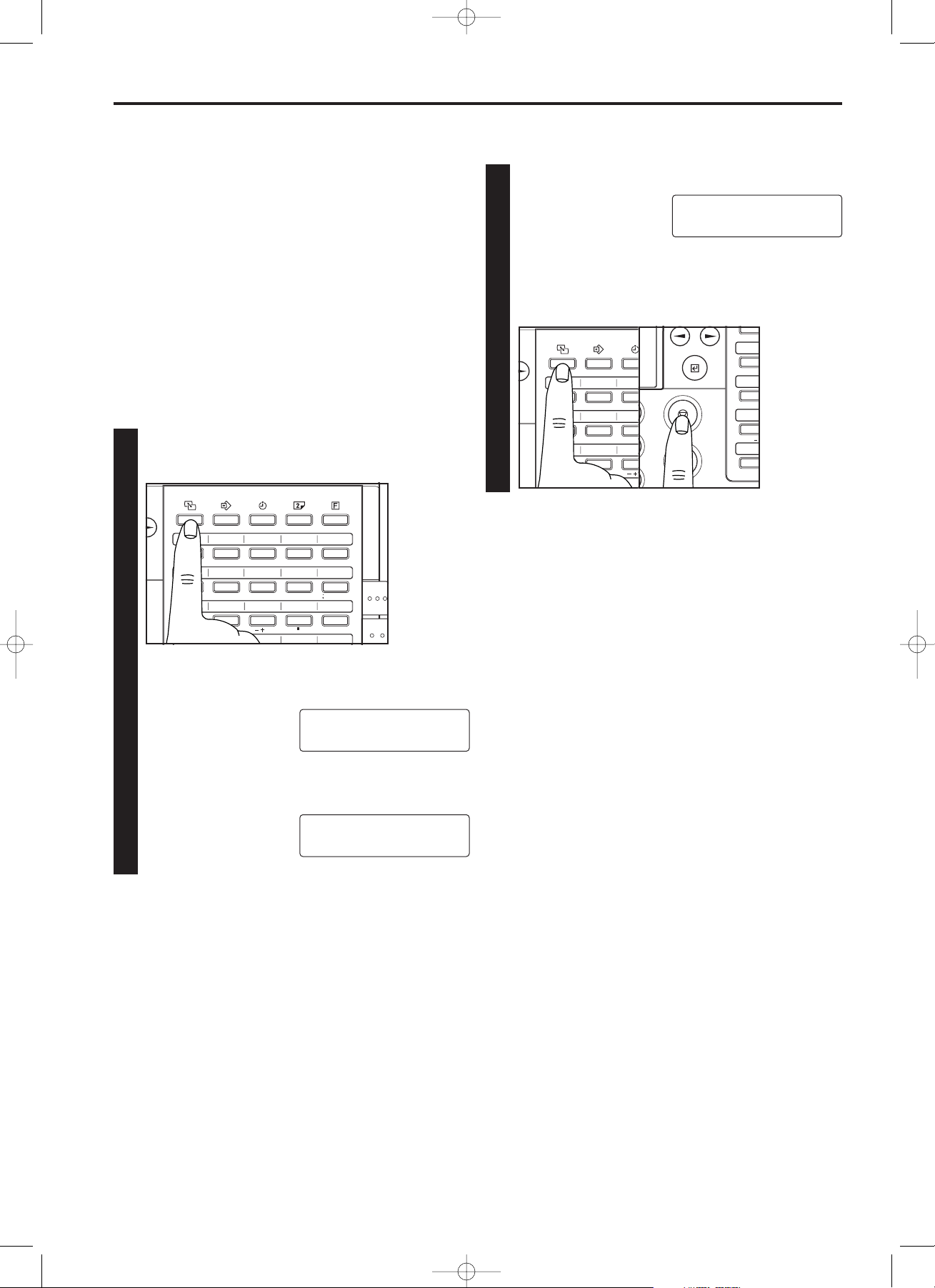
Halten Sie die Taste WECHSEL DISPLAY gedrückt. Der
Status des im Hintergrund ablaufenden Betriebsvorgangs wird
auf der Informationsanzeige angezeigt.
[Bsp.] Bei dem im Hintergrund ablaufenden
Betriebsvorgang handelt es sich um einen
Faxempfang
* Geben Sie die Taste WECHSEL DISPLAY frei, damit die
Informationsanzeige wieder auf den vorherigen
Anzeigezustand zurückschaltet.
2-9
Abschnitt 2 Faxbetrieb (Allgemein)
(4) Doppelbetriebsfunktion
Diese Funktion ermöglicht es dem Faxgerät, zwei verschiedene
Betriebsvorgänge gleichzeitig auszuführen, einschließlich Vorgänge
für die Faxkommunikation, Kopieren, Ausdrucken und Dateneingabe
am Bedienungsfeld. So ist zum Beispiel die Übertragung aus dem
Speicher möglich, selbst wenn das Faxgerät an einen Computer
angeschlossen ist und als Drucker verwendet wird, da die
Telefonleitung in diesem Fall nicht für eine Übertragung verwendet
wird. Diese Funktion ermöglicht es Ihnen auch, mit einem neuen
Betriebsvorgang zu beginnen, selbst wenn ein ablaufender
Betriebsvorgang noch nicht abgeschlossen ist. Siehe „● Tabelle für
Doppelbetriebsfunktion”, Seite 2-10 für weitere Einzelheiten zu den
unter der Doppelbetriebsfunktion verwendbaren Betriebsvorgängen.
Da alle Betriebsvorgänge unter der Doppelbetriebsfunktion
automatisch durchgeführt werden, sind keine weiteren Einstellungen
seitens des Benutzers erforderlich.
>Bei dem im Hintergrund ablaufenden Betriebsvorgang
handelt es sich um eine Faxkommunikation
Halten Sie die Taste WECHSEL DISPLAY gedrückt, und
drücken Sie die Taste STOP. Der im Hintergrund ablaufende
Betriebsvorgang wird abgebrochen.
● Abbrechen des im Hintergrund ablaufenden
Betriebsvorgangs
● Überprüfen des im Hintergrund ablaufenden
Betriebsvorgangs
E :1234567
ON LINE
KOMMUNIKATION
DOKUMENT EINLEGEN
KOMMUNIKATION
DOKUMENT EINLEGEN
51 52
53 54 55
46 47
48 49 50
56 57
58 59 60
61 62
63 64 65
26 27
28 29 30
21 22
23 24 25
31 32
33 34 35
36 37
38 39 40
12
345
67
8910
11 12
13 14 15
ABC
DEF
GHI
JKL
MNO
PQR
ST
UVW
XYZ
*
# 0~9
@
/
. :
( )
&
? [ ] % !
=
I
W
/
02/Basic/1/1-12(Ge)/P/E.q 13-07-2000 18:04 Pagina 9
46
21
51
26
46 47
21 22
51 52
26 27
12
56 57
31 32
67
61 62
36 37
11 12
ABC
PQR
DEF
ST
@
. :
48
23
53
28
3
GH
58
33
8
UV
63
38
13
A A
1
ABC
56
31
6
PQR
61
36
11
@
66
41
16
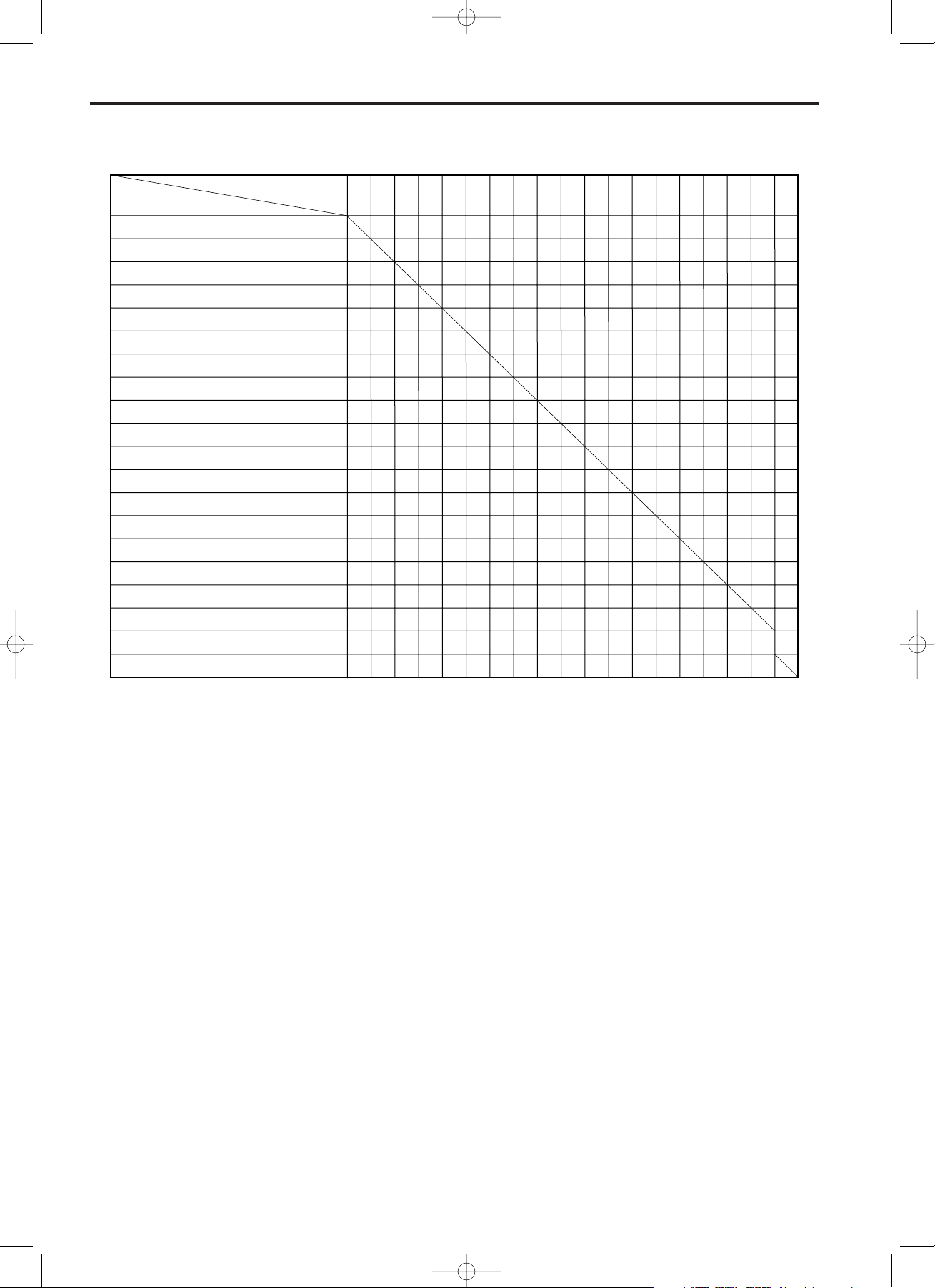
2-10
Abschnitt 2 Faxbetrieb (Allgemein)
0: Verfügbar während der Doppelbetriebsfunktion.
1: Übertragungs- und Druckbetrieb werden langsamer durchgeführt als normal.
2: Der Druckvorgang stoppt, und das Faxgerät schaltet auf Speicherempfang um.
3: Der Druckvorgang stoppt, und die PC-Druckdaten werden gespeichert.
4: Die Daten werden gespeichert.
5: Nur eine programmierte Kommunikation kann gelöscht werden. (Die laufende Kommunikation kann jedoch nicht abgebrochen werden.)
6: Steht nur in Abhängigkeit vom Inhalt des ausgedruckten Berichts bzw. der ausgedruckten Liste zur Verfügung.
7: Das Faxgerät schaltet auf Speicherempfang um.
8: Ausdrucken ist während eines Speicherempfang und einer Abrufübertragung möglich.
9: Der Druckvorgang stoppt.
10: Nachdem der Druckvorgang begonnen hat, steht diese Funktion nicht zur Verfügung, bis der Druckvorgang abgeschlossen ist.
11: Die im Speicher empfangenen Dokumente werden ausgedruckt, sobald die Kommunikation abgeschlossen ist.
12: Steht nicht zur Verfügung, während die Daten in den Speicher eingelesen werden.
13: Während eines Telefongesprächs wird das Einlesen der Originale zum Kopieren vorübergehend unterbrochen.
14: Das Ausdrucken eines Berichts oder einer Liste kann selbst nach einem Telefongespräch erfolgen.
15: Während einer JBIG-Kommunikation eines JBIG-Druckvorgangs kann die JBIG-Funktion nicht verwendet werden.
1
Einlesen von Daten in den Speicher (Übertragung,
Abrufempfang, PC-Scanvorgang, etc.)
2 Senden aus dem Speicher
3
Senden durch Direkteinzug der Dokumente
4 Empfang eines eingehenden Anrufs
5 Standardkopieren
6 Sortierkopieren, Duplexkopieren
7
Automatisches Ausdrucken von Berichten/Listen
8 Automatisches Ausdrucken mit Musterbild
9
Manuelles Ausdrucken von Berichten/Listen
0 Manuelles Ausdrucken mit Musterbild
! Ausdrucken von Speicherempfangsdaten
@
Verwendung des separat gekauften Telefons
#
Wählen einer Nummer, nachdem die Taste
LÖSCHEN/DIREKT SENDEN gedrückt wurde
$ Manuelle Übertragung/Manueller Empfang
%
Einstellungsverfahren (Einschließlich Auflegen
der Dokumente für eine Abrufübertragung)
^ Betrieb mit Hilfe des TWAIN-Treibers
& PC-Fax
* PC-Drucken
(
PC-Scanvorgang (Während der Kommunikation
mit einem PC)
) GDI
1
–
O
–
–
O
O
–
–
O
–
–
–
–
–
O
O
–
O
O
–
–
O
1
–
–
–
–
1
–
–
–
–
O
–
–
–
O
–
–
–
–
–
–
–
–
–
–
–
–
–
–
–
–
–
–
O
O
–
–
7
7
6,7
6,7
7
7
7,15
–
–
–
–
O
–
–
–
7
–
O
–
2
–
–
–
–
–
9
–
–
–
–
–
O
3
–
–
–
1
–
2
–
–
–
–
–
9
–
–
–
–
–
O
3
–
–
O
–
–
–
–
–
–
–
–
–
–
–
–
–
–
–
–
–
–
O
–
–
–
–
–
–
–
–
–
–
–
–
–
–
–
–
–
–
–
–
–
–
–
–
–
–
–
–
–
–
–
–
–
–
–
–
–
–
–
–
–
–
–
–
–
–
–
–
–
–
–
–
–
–
–
–
O
1
–
8,15
–
–
–
–
–
–
–
–
11
–
O
1
–
1
–
O
–
–
–
13
13
O
O
14
14
O
–
–
O
O
–
O
O
O
–
–
–
–
–
–
O
O
–
–
–
–
–
–
–
–
–
–
O
–
–
–
–
–
–
–
–
–
–
–
O
O
–
–
–
–
–
O
–
5
–
5
–
–
–
–
–
–
5
–
–
–
5,12
5
5
5
O
–
O
–
O
–
–
–
–
O
O
O
–
–
–
–
–
–
–
O
O
–
–
–
O
O
–
–
O
O
O
–
–
–
–
–
–
–
O
O
–
–
–
4
4
–
–
–
–
4
–
–
–
–
–
–
–
4
O
O
O
10
–
–
–
–
–
–
–
O
O
10
O
O
O
–
O
1234567890!@#$%^&*)
Zusätzlicher Betriebsvorgang
Aktueller Betriebsvorgang
● Tabelle für Doppelbetriebsfunktion
02/Basic/1/1-12(Ge)/P/E.q 13-07-2000 18:04 Pagina 10
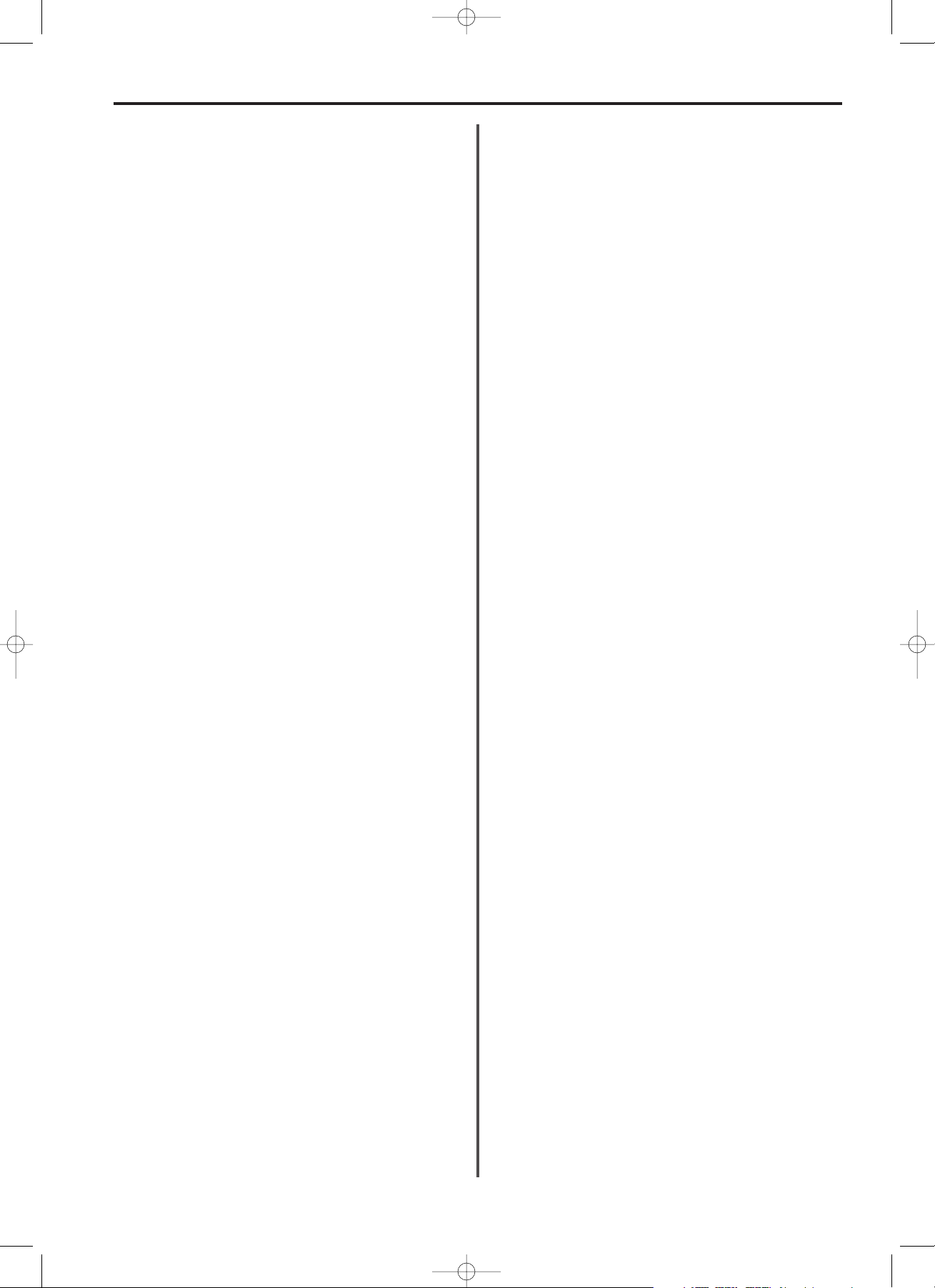
2-11
Abschnitt 2 Faxbetrieb (Allgemein)
(5) Duplex-Faxempfang
Dieses Faxgerät ist mit einer automatischen Duplex-Druckfunktion
(für doppelseitiges Drucken) ausgestattet. Mit Hilfe dieser Funktion ist
es möglich, empfangene Faxkopien sowohl auf der Vorderseite als
auch auf der Rückseite des Papiers auszudrucken. Durch die
Verwendung beider Seiten eines Blattes können Sie Papier und
Kosten sparen.
Außerdem ist die Verwaltung und Aufbewahrung von empfangenen
Faxkopien im Vergleich zum normalen Faxempfang einfacher, da die
Papiermenge um die Hälfte reduziert wird. Um die DuplexFaxempfangsfunktion verwenden zu können, schalten Sie diese
Funktion in „Duplex-Faxempfang EIN/AUS”, Seite 9-8, ein.
* Falls eine ungerade Anzahl von Dokumenten empfangen wird oder
falls die letzte Seite einer Übertragung auf der Vorderseite des
Papiers zu Ende ist, wird die Rückseite des entsprechenden Blattes
dann nicht bedruckt. Das nächste empfangene Dokument wird auf
der Vorderseite eines neuen Blatts Papier ausgedruckt.
* Trennseitenempfang (bei dem ein empfangenes Dokument getrennt
und auf mehrere Blätter ausgedruckt wird, da das empfangene Blatt
größer war als das in der Kassette befindliche Papier) kann nicht
mit dem Duplex-Faxempfang verwendet werden.
(6) Bündelsendung
Es ist möglich, alle gespeicherten Übertragungen für denselben
Zielort gleichzeitig zu senden. Bei Verwendung dieser Funktion
braucht derselbe Zielort nicht wiederholt angewählt zu werden, so
daß die Telefonkosten gesenkt werden.
* Bündelsendung ist nur möglich, wenn die folgenden Bedingungen
erfüllt sind.
• Die Ziel-Faxnummer ist für alle programmierten Übertragungen
dieselbe.
• Bei Kommunikationsvorgängen, die mit Hilfe der Zeitschaltuhr
stattfinden, ist die festgelegte Zeit für alle Vorgänge dieselbe.
• Die SUB-Nummer (Unteradresse) und SID-Nummer
(Unteradressen- Kennummer) sind dieselben (bei F-CodeÜbertragungen).
• Dieselbe Kettenwahlnummer wird verwendet (bei Übertragungen,
die mit Hilfe einer Kettenwahltaste durchgeführt werden).
• Die Übertragung wird von derselben Abteilung programmiert
(derselbe Zugriffscode wird verwendet).
* Bündelsendung ist in den folgenden Fällen nicht möglich:
• Wenn ein Rundsendungsvorgang durchgeführt wird, um
Dokumente an mehrere Zielorte zu senden.
• Abrufkommunikationen
• Umkehr-Abrufkommunikationen
• Chiffrierungsübertragungen
• Übertragungen, die mit Hilfe der Wiederwählfunktion durchgeführt
werden
(7) ECM-Kommunikation
(ECM = Error Correction Mode: Fehlerkorrekturmodus)
Wenn Sie eine Faxkommunikation in Gegenden mit schlechter
Telefonverbindung durchführen, überprüft die ECMKommunikationsfunktion Ihres Faxgeräts die Datenübertragung mit
dem Faxgerät der angewählten Partei, um mögliche Fehler
auszuschalten. Um die ECM-Kommunikation zu ermöglichen, muß
auch das Faxgerät der angewählten Partei über diese Funktion
verfügen.
Ihr Faxgerät bestimmt automatisch, ob ECM-Kommunikation
erforderlich und möglich ist, und Sie brauchen keine weiteren
Bedienungsschritte oder Einstellungen vorzunehmen.
(8) Empfang mit Passwortüberprüfung
(Eingeschränkte Kommunikation)
Dieses Gerät verfügt über eine Funktion zum Empfang mit
Passwortüberprüfung. Wenn diese Funktion eingeschaltet ist, kann
der Empfang von Anrufen auf diejenigen Faxgeräte eingeschränkt
werden, die unter einer Ihrer Kurzwählnummern oder
Zielwahlnummerntasten registriert sind.
Um den Empfang mit Passwortüberprüfung verwenden zu können,
müssen die gewünschten Faxnummern zuerst unter
Kurzwählnummern und Zielwahlnummerntasten gespeichert werden;
außerdem muß die Funktion zum Empfang mit Passwortüberprüfung
eingeschaltet werden. (Siehe „Empfang mit Passwort-Überprüfung
EIN/AUS”, Seite 9-5, „Zielwahlnummerntasten”, Seite 2-19 und
„Kurzwählnummern”, Seite 2-22.)
* Für Faxnummern, die unter Programmtasten oder Kettenwahltasten
gespeichert sind, kann der Empfang mit Passwortüberprüfung nicht
durchgeführt werden.
* Der Empfang mit Passwortüberprüfung kann nicht für den
Abrufempfang durchgeführt werden, selbst wenn eine Nummer
gewählt wird, die unter einer Kurzwählnummer und
Zielwahlnummerntaste gespeichert ist. Für die Abrufübertragung
kann der Empfang mit Passwortüberprüfung hingegen durchgeführt
werden.
(9) Automatische Ausschaltfunktion
Wenn für eine bestimmte, vorher festgelegte Zeit kein
Bedienungsvorgang durchgeführt wird, wird automatische
Ausschaltfunktion aktiviert, um Energie zu sparen, und die
Fixierheizung sowie das Gebläse im Inneren des Gerätes schalten
sich auch. Falls das Faxgerät aus der automatischen
Ausschaltfunktion heraus eingeschaltet wird, werden die
empfangenen Daten vorübergehend gespeichert (siehe
„(11) Speicherempfang”, Seite 2-11) und werden dann automatisch
aus dem Speicher ausgedruckt, sobald der Aufwärmvorgang
abgeschlossen ist. Für die Zeit, die verstreicht, bis das Faxgerät die
automatische Ausschaltfunktion aktiviert, kann in der Einstellung „Zeit
bis zur Aktivierung der automatischen Ausschaltfunktion” ein Wert
zwischen 5 und 120 Minuten gewählt werden. (Siehe Seite 9-10.)
* Die Werkseinstellung beträgt 5 Minuten.
(10) Automatische Löschfunktion
Das Informationsanzeige schaltet auf Betriebsbereitschaft zurück,
wenn während irgendeines Bedienungsvorgangs länger als eine
Minute kein Bedienungsvorgang durchgeführt wird.
(11) Speicherempfang
Falls das Ausdrucken nicht möglich ist, weil während des Empfangs
das Papier ausgegangen oder ein Papierstau aufgetreten ist, werden
die eingehenden Daten vorübergehend im Speicher abgelegt und
werden dann, sobald es möglich ist, automatisch ausgedruckt. Die
Anzeige SPEICHER leuchtet immer dann, wenn Daten auf diese
Weise gespeichert werden.
(12) Speichersicherungsfunktion
Falls der Strom unerwartet ausfällt oder das Netzkabel aus Versehen
abgetrennt wird, schützt eine Sicherungsbatterie alle Dokumentdaten,
die bereits im Speicher empfangen wurden oder dort auf Übertragung
warten, für einen Zeitraum von 30 Minuten (mindestens 8 MB an
zusätzlicher Speicherkapazität müssen vorhanden sein
[Gesamtspeicherkapazität im Gerät: 11,25 MB]).
Falls die Stromversorgung innerhalb dieses Zeitraums
wiederhergestellt wird, werden die vor dem Stromausfall im Speicher
programmierten Kommunikationen wieder aufgenommen. Falls die
Stromversorgung nicht rechtzeitig wiederhergestellt werden kann und
die Daten verlorengehen, wird automatisch ein
Netzspannungsfehlerbericht ausgedruckt, sobald das Gerät wieder
mit Strom versorgt wird, um auf den Verlust der Daten aufmerksam
zu machen.
* Wenn der als Sonderzubehör erhältliche Zweileitungsbausatz mit
einer zusätzliche Speicherkapazität von 16 MB installiert ist (2 x 8 MB
[Gesamtspeicherkapazität im Gerät: 20,5 MB]), werden die im
Abbildungsspeicher empfangenen oder dort auf Übertragung
wartenden Dokumentdaten 15 Minuten lang gesichert.
* Die tatsächliche Dauer, für die die Daten von der Sicherungsbatterie
geschützt werden, kann leicht variieren, und zwar in Abhängigkeit
von den Betriebsbedingungen und dem Betriebsumfeld dieses
Gerätes.
* Je nach den Betriebsbedingungen des Gerätes kann es jedoch
vorkommen, daß ein Teil der empfangenen Daten verlorengeht.
Bitten Sie in diesem Fall den Teilnehmer, die Dokumente, deren
Daten verlorengegangen sind, erneut zu übertragen.
02/Basic/1/1-12(Ge)/P/E.q 13-07-2000 18:04 Pagina 11
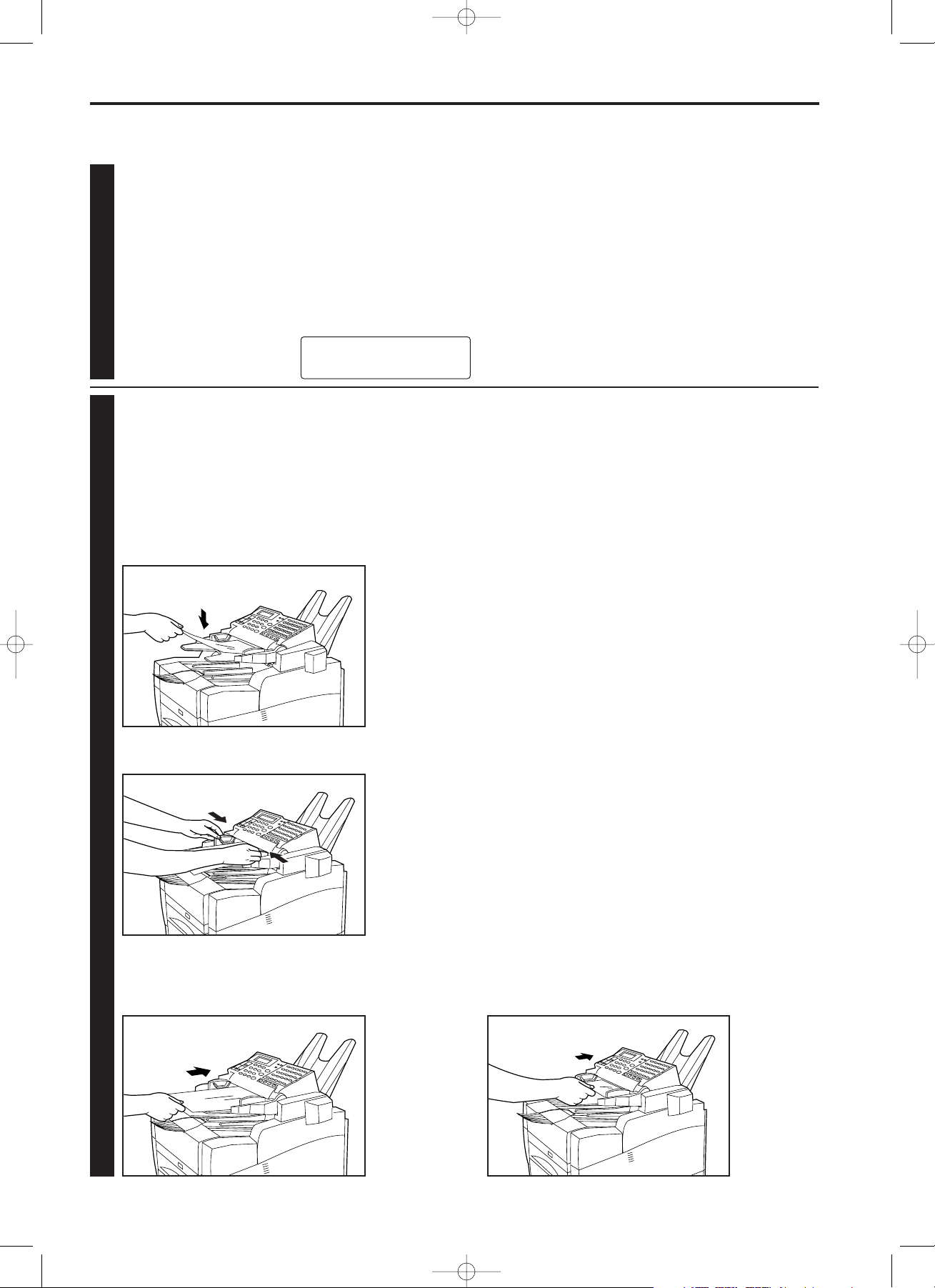
<Betriebsbereitschaft>
Betriebsbereitschaft bezeichnet jenen Betriebsstatus, in dem das
Faxgerät auf den Beginn eines Betriebsablaufes wartet. Die
Informationsanzeige kehrt am Ende eines jeden erfolgreichen
Betriebsablaufs sowie auch, wenn die Taste STOP gedrückt
wurde, auf Betriebsbereitschaft zurück. Die Informationsanzeige
kehrt auch auf Betriebsbereitschaft zurück, wenn während
irgendeines Vorgangs länger als eine Minute keine Taste
gedrückt wurde.
<Dokumente>
● Verwendbare Papierformate und -gewicht
• Formate: A4R bis A6, Folio
(Breite: 140 mm bis 216 mm
Länge: 105 mm bis 1000 mm)
• Gewicht: 50 g/m2bis 160 g/m
2
* Wird ein Original, das 1000 mm überschreitet, dem ADE
zugeführt, leuchtet die Anzeige FEHLER.
● Verwendbares Spezialpapier und Dokumentanzahl
• Thermopapier (hitzeempfindliches Papier): 1 Blatt
• Trägerblatt: 1 Blatt
• Buntpapier: 1 Blatt
● Zulässige Dokumentanzahl
Maximal 50 Dokumente können gleichzeitig auf den
Dokumententisch aufgelegt werden. (Jedoch sollten Dokumente,
die kleiner sind als A6, einzeln eingegeben werden.) Außerdem
können maximal 50 (80 g/m2) Dokumente gleichzeitig auf der
Dokumentenausschubablage gestapelt werden
Hinweise
• Wenn Dokumente gesendet werden, die Bilder mit geringem
Kontrast oder hellfarbigem Text enthalten, werden sie eventuell
nicht klar empfangen.
• Vergewissern Sie sich, daß tintengeschriebene oder mit
Klebstoff bearbeitete Dokumente vor dem Senden gut
getrocknet sind.
• Entfernen Sie Büro- und Heftklammern vor dem Senden, da sie
zur Beschädigung des Gerätes führen können.
• Dokumente, die nicht die oben angegebenen Formate und
Stärken haben, werden unter Umständen nicht erfolgreich
gesendet.
• Gekräuselte Dokumente sollten vor der Verwendung geglättet
werden.
● Auflegen von kleinformatigen Dokumenten
Halten Sie beim Auflegen einer großen Zahl von Dokumenten
des Formats A5 oder anderer kleiner Formate den hinteren Rand
der Dokumente fest, und schieben Sie sie bis zum Anschlag
unter die Abdeckung des ADE (Scanning-Bereich). Falls die
Dokumente auf den hinteren Rand des Dokumententisches
ausgerichtet werden, werden sie unter Umständen nicht in den
ADE eingezogen.
Abdeckung des ADE
2-12
Abschnitt 2 Faxbetrieb (Allgemein)
1
1. Überprüfen, daß sich die Informationsanzeige in
Betriebsbereitschaft befindet
Überprüfen Sie auf der Informationsanzeige, ob sich das Gerät in
Betriebsbereitschaft befindet.
* Wenn die Funktion 'Eingeschränkter Zugriff' eingeschaltet ist,
erscheint „ZUGRIFFSCODE” auf der Informationsanzeige, wenn
das Faxgerät auf Betriebsbereitschaft geschaltet ist. Geben Sie in
diesem Fall Ihren Zugriffscode oder das registrierte ManagerPasswort ein, und drücken Sie dann die Taste FUNKTION
EINGEBEN. Siehe „(5) Eingabe Ihres Zugriffscodes”, Seite 7-28.
* Wenn die Funktion 'Datenweiterleitung' eingeschaltet ist, erscheint
„WEITERLEITEN EINST.” auf der Informationsanzeige, wenn das
Gerät auf Betriebsbereitschaft geschaltet ist.
Stellen Sie die Dokumentenführungen so ein, daß sie der Breite
des Dokumentes entsprechen.
2. Auflegen der Dokumente, die gesendet werden
sollen
Beim Übertragen von Dokumenten sind die Dokumente wie folgt
aufzulegen. Falsch aufgelegte Dokumente sind eine der Hauptursachen
für Papierstaus und für andere Kommunikationsprobleme.
Legen Sie die Dokumente mit der bedruckten Seite nach unten
auf den Dokumententisch.
* Schieben Sie die Dokumente nicht unter die Abdeckung des
ADE (Scanning-Bereich). Falls die Dokumente bis zum
Anschlag eingeführt werden, werden sie unter die Abdeckung
des ADE gezogen, und dann ist es nicht mehr möglich, die
Dokumentenführungen einzustellen.
2
Senden von Dokumenten (Automatisches Faxsenden)
Dies ist die Methode zum automatischen Senden einer Faxübertragung, ohne mit der anderen Partei sprechen zu müssen.
09.10.'99 12:00
DOKUMENT EINLEGEN
Schieben Sie die Dokumente unter die Abdeckung des ADE. Die
Dokumente werden ein wenig unter die Abdeckung eingezogen
und damit für den Einlesevorgang vorbereitet.
* Dokumente, die länger als 355 mm sind, mit der Hand stützen.
02/Basic/1/1-12(Ge)/P/E.q 13-07-2000 18:04 Pagina 12
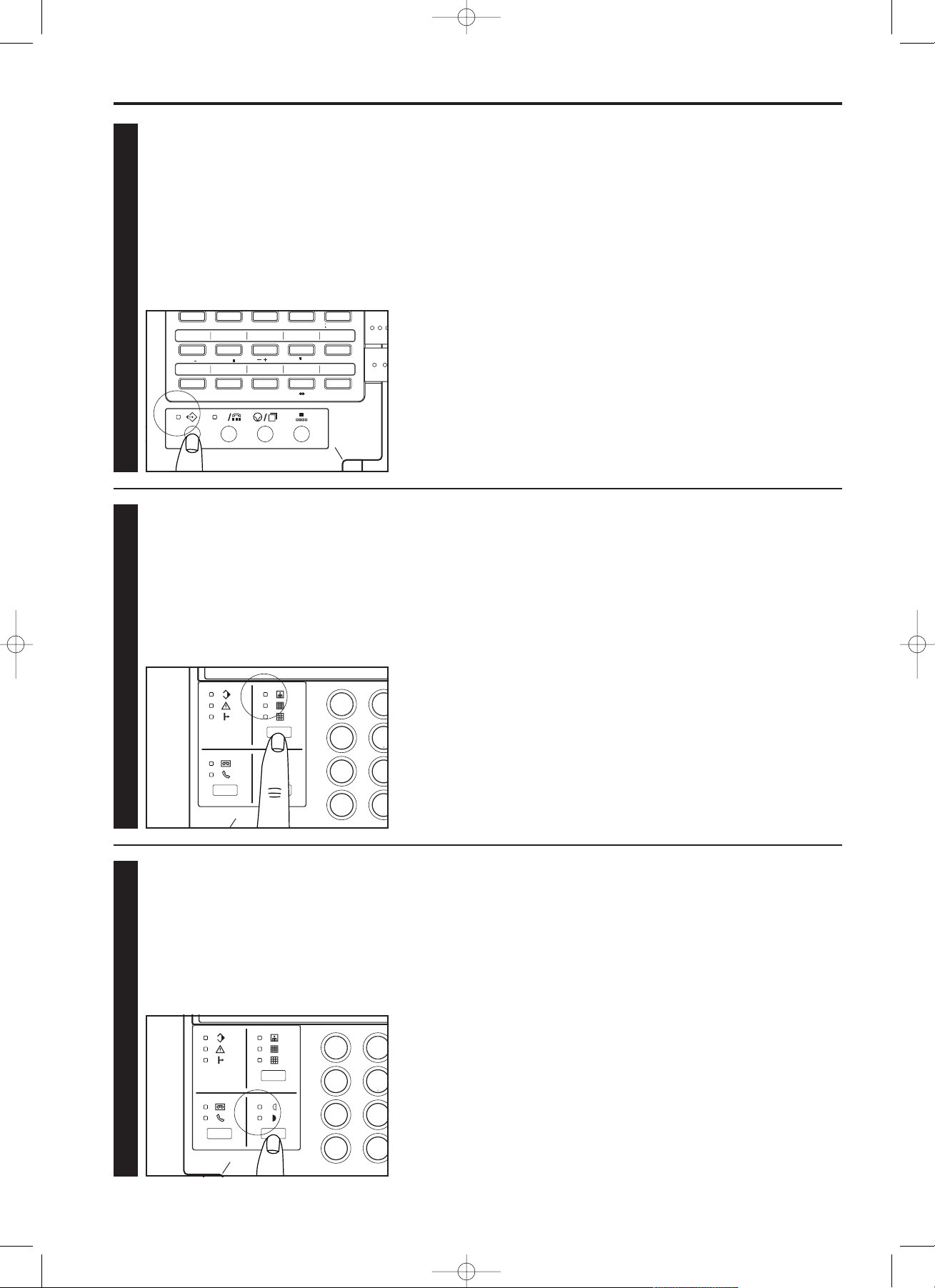
C
56 57
58 59 60
61 62
63 64 65
66 67
68 69 70
31 32
33 34 35
36 37
38 39 40
41 42
43 44 45
67
8910
11 12
13 14 15
16 17
18 19 20
PQR
ST
UVW
XYZ
*
# 0~9
@
/
. :
( )
&
? [ ] % !
=
Aa
2-13
Abschnitt 2 Faxbetrieb (Allgemein)
3
3. Wahl der Sendebetriebsart
Verwenden Sie die Taste SENDEN AUS SPEICHER, um die
gewünschte Sendebetriebsart zu wählen.
* Dieses Faxgerät bietet Ihnen zwei Sendebetriebsarten:
Senden aus dem Speicher und Senden durch Direkteinzug
der Dokumente. Wenn das Gerät auf die Betriebsart 'Senden
durch Direkteinzug der Dokumente' geschaltet ist, ist die
Anzeige SENDEN AUS SPEICHER erloschen.
4
4. Wahl der Bildqualität
Drücken Sie die Qualitätswahltaste, um die Bildqualität zu
wählen, die für die zu sendenden Dokumente geeignet ist.
* Normalerweise sind alle Anzeigen erloschen, und das Gerät
befindet sich somit im Standard-Modus. Wenn der StandardModus verwendet wird, müssen in dieser Einstellung keine
Änderungen vorgenommen werden. Um eine der anderen
Einstellungen (FEIN, SUPERFEIN oder FOTOMODUS) zu
verwenden, die Qualitätswahltaste drücken, damit die der
gewünschten Einstellung entsprechende Qualitätsanzeige
leuchtet.
5
5. Wahl der Kontrasts
Drücken Sie die Kontrastwahltaste, um den geeigneten
Kontrast zu wählen.
* Normalerweise sind beide Anzeigen erloschen, und das
Gerät befindet sich somit im Standard-Modus. Wenn der
Standard-Modus verwendet wird, müssen in dieser
Einstellung keine Änderungen vorgenommen werden. Um
den Modus „DUNKLER” oder „HELLER” zu wählen, die
Kontrastwahltaste drücken, damit die der gewünschten
Einstellung entsprechende Kontrastanzeige leuchtet.
<Sendebetriebsarten>
Sie können zwischen den folgenden beiden Sendebetriebsarten
wählen.
• Senden durch Direkteinzug der Dokumente: Zuerst wird die
Faxnummer der anderen Partei gewählt. Sobald die Verbindung
hergestellt ist, beginnt das Einlesen der zu sendenden Dokumente.
• Senden aus dem Speicher: Die Dokumente werden zuerst in den
Speicher eingelesen. Dann wird automatisch die Faxnummer der
anderen Partei gewählt. Sobald die Verbindung hergestellt ist,
beginnt die Übertragung der Daten. In diesem Fall werden die
Dokumente schneller für die anderweitige Verwendung
ausgestoßen.
<Bildqualität>
Die folgenden 4 Bildqualitätseinstellungen stehen zur Auswahl, um
die Bildqualität zu wählen, die für die zu übertragenden Dokumente
geeignet ist.
• Standard: Für das Senden von Dokumenten mit Schriftbild von
normaler Größe.
• FEIN: Für das Senden von Dokumenten mit kleinem Schriftbild und
feinen Linien.
• SUPERFEIN: Für das Senden von Dokumenten mit detaillierten
Zeichnungen, feiner Schrift, etc.
• FOTOMODUS: Für das Senden von Dokumenten, die sowohl
Fotografien usw. als auch Text enthalten, mit bester Wiedergabequalität.
<Hinweise>
• Beim Senden in den Einstellungen FEIN und SUPERFEIN
erscheinen die reproduzierten Bilder klarer als bei Standard; die
Sendezeit ist dabei jedoch etwas länger.
• Beim Senden mit FOTOMODUS werden Grautöne deutlich als grau
gesendet, die Sendezeit ist jedoch länger als bei Standard und
FEIN.
<Kontrast>
Die folgenden 3 Kontrasteinstellungen stehen zur Auswahl, um den
Kontrast zu wählen, wenn relativ dunkle oder helle Dokumente
gesendet werden.
• Standard: Für das Senden von Dokumenten mit normalem
Kontrast.
• DUNKLER: Für das Senden von dunklen Dokumenten mit
reduziertem Kontrast.
• HELLER: Für das Senden von hellen Dokumenten mit größerem
Kontrast.
1
5
4
8
7
0
*
2
02/Basic/2/13-26(Ge)/P/E.q 13-07-2000 18:01 Pagina 13
1
4
2
5
7
8
*
0
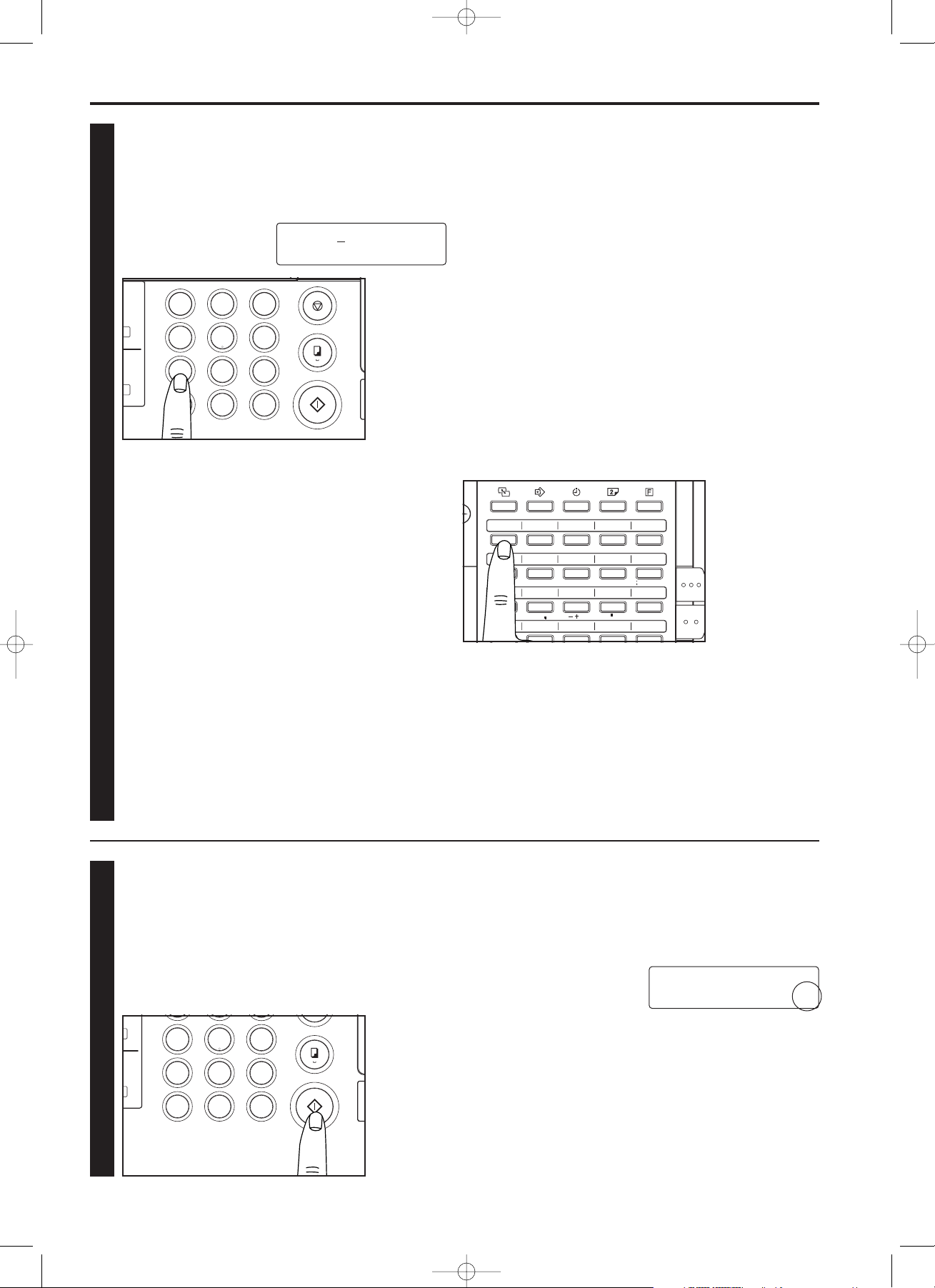
2-14
Abschnitt 2 Faxbetrieb (Allgemein)
6
* Die Ziel-Faxnummer kann auch mit Hilfe einer
Kurzwählnummer oder einer Zielwahlnummerntaste gewählt
werden. Siehe „Kurzwählnummern”, Seite 2-22, und
„Zielwahlnummerntasten”, Seite 2-19, für ausführlichere
Informationen.
<Eingeben der Ziel-Faxnummer mit einer
Zielwahlnummerntaste>
Drücken Sie die Zielwahlnummerntaste, unter der die ZielFaxnummer registriert ist.
* Wenn beide Deckplatten geschlossen sind, können die
Zielwahlnummerntasten 1 bis 20 verwendet werden. Wenn
die obere Deckplatte geschlossen ist, können die
Zielwahlnummerntasten 21 bis 45 verwendet werden, und
wenn beide Deckplatten geöffnet sind, die
Zielwahlnummerntasten 46 bis 70.
7
7. Einleitung der Faxübertragung
Drücken Sie die Taste START.
* Der Sendevorgang beginnt automatisch.
* Achten Sie darauf, alle Dokumente von der
Dokumentenausschubablage zu entfernen, sobald die
Übertragung abgeschlossen ist.
* Um einen laufenden Sendevorgang abzubrechen, halten Sie
die Taste WECHSEL DISPLAY gedrückt, und drücken Sie die
Taste STOP. (Siehe „Löschen einer Kommunikation”,
Seite 2-18.)
<Zielwahlnummerntasten>
Um die Zielwahlnummerntasten zum Wählen verwenden zu können,
muß die gewünschte Ziel-Faxnummer im voraus unter einer der
Zielwahlnummerntasten registriert werden. (Siehe „(1) Registrierung”,
Seite 2-19.)
* Falls „NICHT BENUTZT” auf der Informationsanzeige erscheint,
wurde eine nicht registrierte Zielwahlnummerntaste gedrückt. Die
richtige Zielwahlnummerntaste überprüfen und dann drücken.
<Zielwahlnummerntasten-Wahlbestätigung>
Wenn die Funktion 'Zielwahlnummerntasten-Wahlbestätigung'
eingeschaltet ist, beginnt die Nummernwahl nicht sofort, nachdem die
Taste START gedrückt wurde, sondern zuerst werden auf der oberen
Zeile der Informationsanzeige Informationen, wie z. B. der Zielname
oder die unter dieser Zielwahlnummertaste registrierte Faxnummer,
angezeigt.
Vergewissern Sie sich, daß der richtige Zielname und/oder die
richtige Nummer angezeigt werden, und drücken Sie am Tastenfeld
die Taste, die der auf der unteren Zeile der Informationsanzeige
angezeigten Nummer entspricht. Der Wählvorgang beginnt.
Wenn die Ziel-Faxdaten falsch sind, die richtige
Zielwahlnummerntaste überprüfen und dann drücken.
* Siehe „Zielwahlnummerntasten-Wahlbestätigung EIN/AUS”,
Seite 9-9, für ausführlichere Informationen zum Ein- bzw.
Ausschalten der Zielwahlnummerntasten-Wahlbestätigung.
* Die Zielwahlnummerntasten-Wahlbestätigung wird auch aktiviert,
wenn eine Programmtaste oder Gruppenwahltaste gedrückt wird.
51 52
53 54 55
46 47
48 49 50
56 57
58 59 60
61 62
63 64 65
66 67
68 69 70
26 27
28 29 30
21 22
23 24 25
31 32
33 34 35
36 37
38 39 40
41 42
43 44 45
12
345
67
8910
11 12
13 14 15
16 17
18 19 20
ABC
DEF
GHI
JKL
MNO
PQR
ST
UVW
XYZ
*
# 0~9
@
/
. :
( )
&
? [ ] % !
=
66341
1
ZW01:ABC
ZIFFERNTASTE EING.:8
6. Eingeben einer Ziel-Faxnummer
Geben Sie die Ziel-Faxnummer am Tastenfeld ein.
* Eine Ziel-Faxnummer kann bis zu 32 Stellen haben.
* Es ist möglich, mehrere Zielorte einzugeben. Siehe
„Rundsenden”, Seite 4-3, für ausführlichere Informationen.
<Programmieren der Zeit für den Beginn der Übertragung>
Falls Sie zu einem bestimmten späteren Zeitpunkt, und nicht sofort,
mit der Übertragung beginnen möchten, drücken Sie die Taste
ZEITVERS.SENDEN. Siehe „Kommunikationsvorgänge, die mit Hilfe
der Zeitschaltuhr durchgeführt werden”, Seite 4-2, für ausführlichere
Informationen.
<Abbrechen eines laufenden Betriebsvorgangs>
Um einen laufenden Betriebsvorgang abzubrechen, drücken Sie die
Taste STOP. Die Informationsanzeige schaltet in die Betriebsbereitschaft
zurück.
* Falls Sie einen laufenden Betriebsvorgang abbrechen, weil Ihnen
bei der Eingabe oder bei der Vorgehensweise ein Fehler
unterlaufen ist, führen Sie diesen Vorgang erneut von Anfang an
durch.
1
#
3
5
6
4
8
9
7
0
*
2
A A
1234567
02/Basic/2/13-26(Ge)/P/E.q 13-07-2000 18:01 Pagina 14
4
5
6
7
*
8
9
#
0
A A
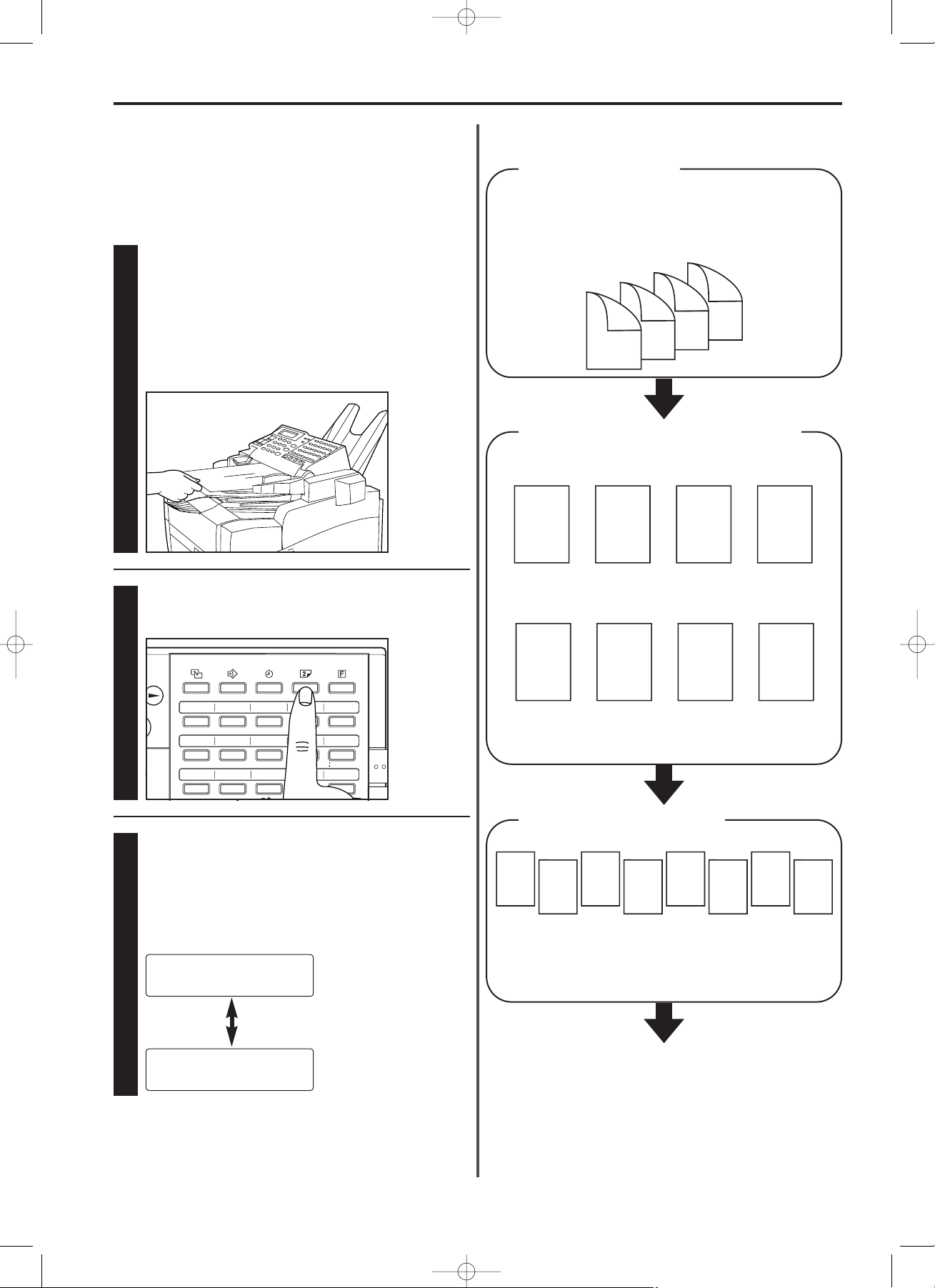
2-15
Abschnitt 2 Faxbetrieb (Allgemein)
● Duplex-Faxübertragung
Beim Senden eines beidseitigen Dokuments, ist das folgende
Verfahren durchzuführen, um ein Dokument einzulesen.
* Da bei der Duplex-Faxübertragung die Dokumente eingelesen
werden müssen, bevor die eigentliche Übertragung beginnt, findet
die Übertragung in der Betriebsart 'Senden aus dem Speicher' statt.
1
* Wenn die Funktion 'Eingeschränkter Zugriff' eingeschaltet ist,
müssen Sie zuerst Ihren Zugriffscode (oder das registrierte
Manager-Passwort) eingeben und dann die Taste FUNKTION
EINGEBEN drücken. Siehe „(5) Eingabe Ihres Zugriffscodes”,
Seite 7-28.
1. Legen Sie den vorderen Rand der Dokumente mit der
Schriftseite nach unten auf den Dokumententisch, und
wählen Sie, falls erforderlich, die gewünschte Auflösung und
den gewünschten Kontrast.
2
51 52
53 54 55
46 47
48 49 50
56 57
58 59 60
61 62
63 64 65
26 27
28 29 30
21 22
23 24 25
31 32
33 34 35
36 37
38 39 40
12
345
67
8910
11 12
13 14 15
ABC
DEF
GHI
JKL
MNO
PQR
ST
UVW
XYZ
# 0~9
@
/
. :
( )
&
? [ ] % !
=
3
2. Drücken Sie die Taste DUPLEX.
3. Drücken Sie die Cursor-Tasten (
) (), um zu wählen, ob
ein Deckblatt mit eingeschlossen werden soll oder nicht.
Falls Sie „JA” gewählt haben, wird die Rückseite des ersten
Blattes nicht in den Speicher eingelesen. Wählen Sie „JA”,
wenn Sie ein Deckblatt senden möchten. Dann braucht die
Rückseite des ersten Blattes nicht eingelesen zu werden.
DECKBLATT
JA
DECKBLATT
NEIN
4 - B
4 - A
3 - B
3 - A
2 - B
2 - A
1 - B*
1 - A
● Reihenfolge, in der die beidseitigen Dokumenten
in den Speicher eingelesen werden
Beidseitige Dokumente
Einlesen des Dokuments in den Speicher
Einlesen der Rückseite
Seitenanordnung im Speicher
1 - A 2 - A 3 - A 4 - A
4 - B 3 - B 2 - B 1 - B*
Übertragung
Einlesen der Vorderseite
* Falls in Schritt 3 „JA” gewählt wurde (um ein Deckblatt zu
senden), wird die Seite 1-B nicht eingelesen.
* Falls in Schritt 3 „JA” gewählt wurde (um ein Deckblatt zu
senden), wird die Seite 1-B nicht eingelesen.
* Falls die Rückseite des ersten Blattes einer Übertragung (1-
B) leer ist und daher nicht gesendet zu werden braucht,
wählen Sie in Schritt 3 „JA” (um ein Deckblatt zu senden). In
diesem Fall wird die Seite 1-B nicht eingelesen.
02/Basic/2/13-26(Ge)/P/E.q 13-07-2000 18:01 Pagina 15
1 - A
1 - B*
2 - A
2 - B
3 - A
3 - B
4 - A
4 - B
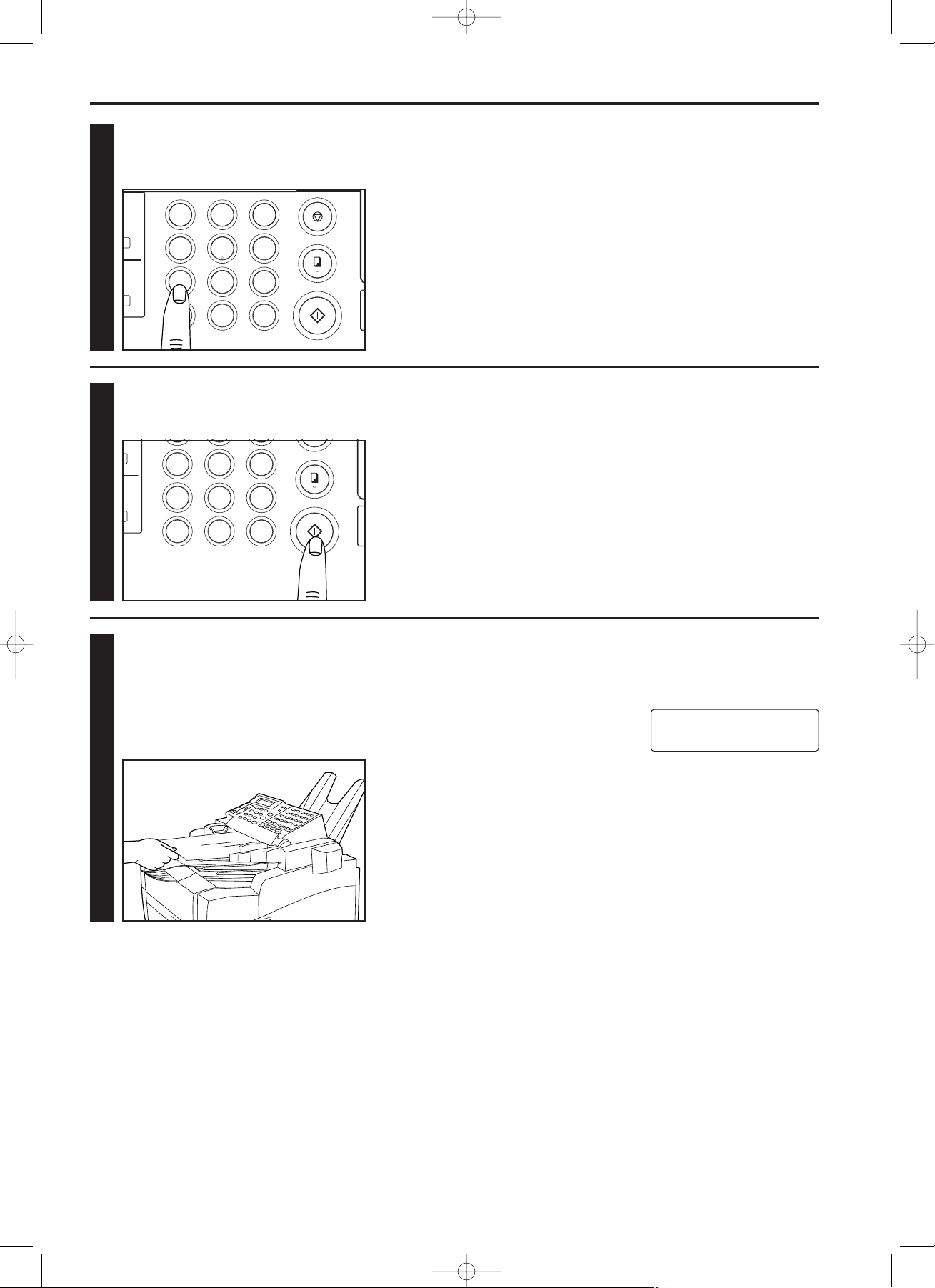
2-16
Abschnitt 2 Faxbetrieb (Allgemein)
4
4. Geben Sie die Ziel-Faxnummer am Tastenfeld ein.
* Die Faxnummer kann auch mit Hilfe der Kurzwählnummern
oder Zielwahlnummerntasten eingegeben werden.
5
5. Drücken Sie die Taste START, dann wird die Unterseite des
Dokuments in den Speicher eingelesen.
6
6. Sobald alle Dokumente auf die Dokumentenausschubablage
ausgestoßen wurden, wird „ORIG. EINST. ÄNDERN” auf
der Informationsanzeige angezeigt. Legen Sie die
Dokumente mit der anderen Seite nach unten auf den
Dokumententisch. Nachdem Sie sie neu aufgelegt haben,
werden sie automatisch in den Speicher eingelesen, dort mit
den vorher eingelesenen Daten zusammengefügt, und der
Sendevorgang beginnt.
Siehe „<Eingeben der Ziel-Faxnummer mit einer
Zielwahlnummerntaste>”, Seite 2-14, für ausführlichere Informationen
zur Verwendung der Zielwahlnummerntasten, und „Kurzwählnummern”,
Seite 2-22, für ausführlichere Informationen zur Verwendung der
Kurzwählnummern.
* Falls „FALSCHES DOKUMENT” auf der Informationsanzeige
erscheint, ist die Anzahl der eingelesenen Vorderseiten der Blätter
von der Anzahl der eingelesenen Rückseiten dieser Blätter
verschieden. Drücken Sie in diesem Fall die Taste STOP, und
führen Sie das Verfahren erneut von Anfang an durch.
1
#
3
5
6
4
8
9
7
0
*
2
A A
66341
1
DUPLEX
FALSCHES DOCUMENT
02/Basic/2/13-26(Ge)/P/E.q 13-07-2000 18:01 Pagina 16
4
5
6
7
8
9
#
0
*
A A
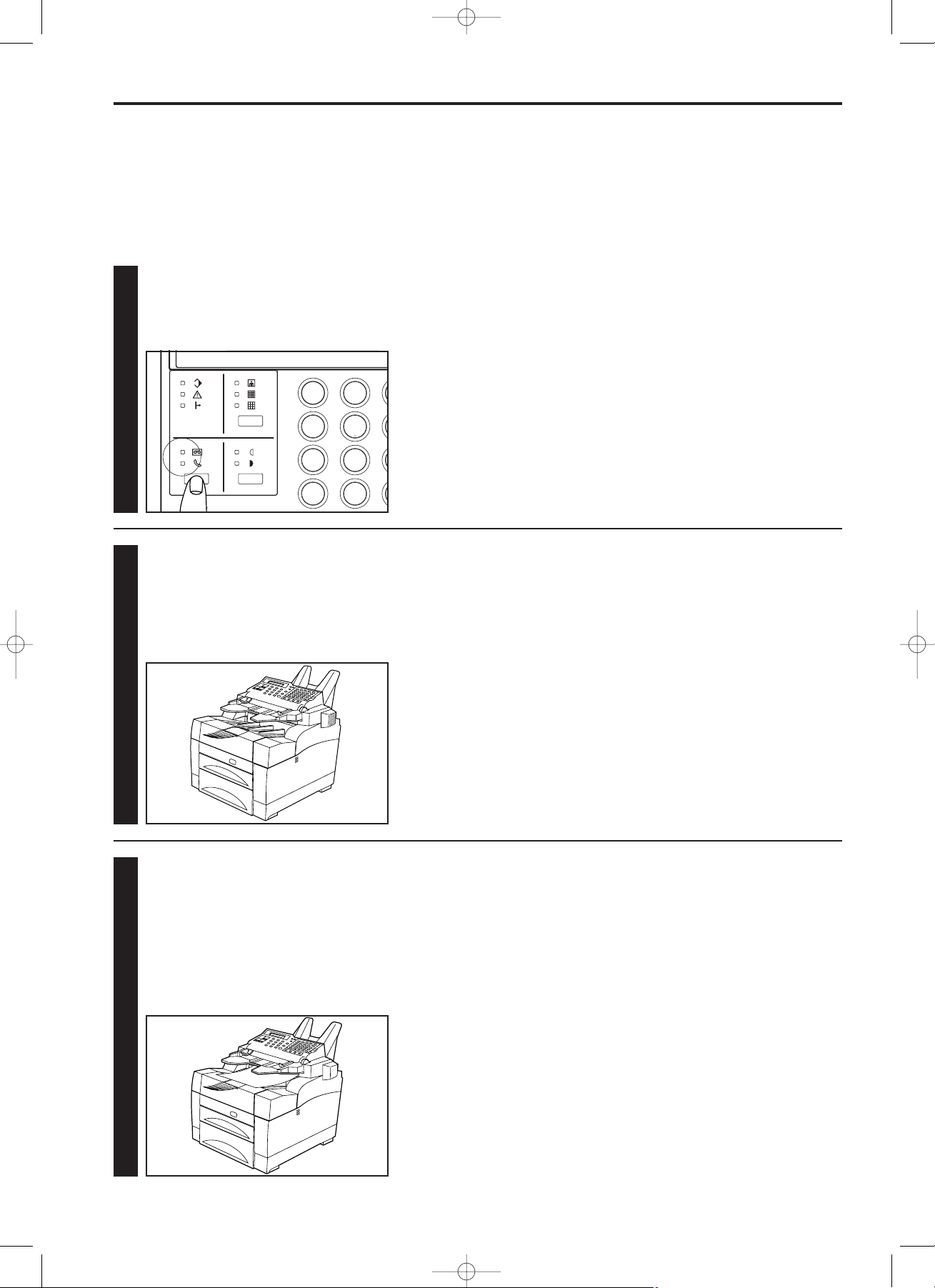
2-17
Abschnitt 2 Faxbetrieb (Allgemein)
1
1. Vergewissern Sie sich, daß sowohl die Anzeige MELDUNG
TEL. als auch die Anzeige EMPFANG MANUELL erloschen
sind.
* Falls eine oder beide dieser Anzeige leuchten, drücken Sie
die Empfangswahltaste so oft, bis sie erlöschen.
2
2. Wenn ein Anruf empfangen wird, klingelt das Faxgerät nicht,
sondern wartet so oft, bis die Zeit für die Anzahl (1 bis 11)
der Klingeltöne verstrichen ist.
* Wenn ein separat gekauftes Telefon an das Faxgerät
angeschlossen ist, klingelt dieses Telefon. In diesem Fall,
können Sie mit der anderen Partei sprechen, falls auch am
anderen Faxgerät ein Telefonapparat angeschlossen ist.
3
3. Der Faxempfang beginnt.
* Sobald der Empfang beginnt, erscheint
„KOMMUNIKATION” auf der Informationsanzeige.
* Um einen laufenden Empfangsvorgang abzubrechen,
halten Sie die Taste WECHSEL DISPLAY gedrückt, und
drücken Sie die Taste STOP. (Siehe „Löschen einer
Kommunikation”, Seite 2-18.)
* Maximal 100 Blatt Papier können auf einmal auf dem
Papierausschubtisch gestapelt werden. Achten Sie darauf,
alle Dokumente vom Papierausschubtisch zu entfernen,
sobald der Empfang abgeschlossen ist.
<Empfangsmodus>
Dieses Faxgerät hat 4 verschiedene Funktionen, um ein Fax zu
empfangen.
• Automatischer Faxempfang…Die Standardfunktion für die
Verwendung des Faxgerätes zum automatischen Empfang einer
Faxkopie.
• Automatischer FAX/TEL-Umschaltmodus (Seite 4-5)…Das Faxgerät
schaltet automatisch auf Faxempfang oder Klingeln um, je
nachdem, ob der Anruf von einem Faxgerät oder von einem
Telefonapparat aus erfolgt.
• Manueller Faxempfang (Seite 4-4)…In dieser Betriebsart wird
zuerst ein eingehender Anruf von einem separat gekauften Telefon
aus beantwortet und der Empfang dann von diesem Telefon aus
eingeleitet.
• Empfang mit angeschlossenem automatischen Anrufbeantworter
(Seite 4-6)…In dieser Betriebsart wird ein separat gekauftes Telefon
(an das ein automatischer Anrufbeantworter angeschlossen werden
kann) verwendet, das an das Faxgerät angeschlossen ist.
<Superfein-Betriebsart>
Um Faxkopien in der SUPERFEIN-Einstellung zu empfangen, ist es
erforderlich, die Superfein-Betriebsart im voraus einzuschalten.
(Siehe „Superfein-Betriebsart EIN/AUS”, Seite 9-7.)
<Duplex-Faxempfang>
Dieses Faxgerät ist mit einer Duplex-Faxempfangsfunktion zum
Ausdrucken der empfangenen Dokumente sowohl auf der
Vorderseite als auch auf der Rückseite des Kopierpapiers
ausgestattet. Siehe „Duplex-Faxempfang EIN/AUS”, Seite 9-8.
<Speicherempfang>
Falls das Ausdrucken nicht möglich ist, weil während des Empfangs
das Papier ausgegangen oder ein Papierstau aufgetreten ist, werden
die hereinkommenden Daten vorübergehend im Speicher abgelegt
und werden dann, sobald es möglich ist, automatisch ausgedruckt.
<Ausdrucken der Uhrzeit und/oder des Datums>
Es kann gewählt werden, ob Uhrzeit und/oder Datum auf dem
empfangenen Dokuments mit ausgedruckt werden. (Siehe
„Empfangszeit/-datum ausdrucken EIN/AUS”, Seite 9-3.)
Empfang von Dokumenten (Automatischer Faxempfang)
Diese Empfangs-Betriebsart ist praktisch, wenn dieses Faxgerät für den Faxbetrieb festgelegt werden soll.
* Um den automatischer Faxempfang zu verwenden, muß in „Ändern des automatischen Empfangsmodus”, auf Seite 9-10, „AUTO-FAX
EMPFANG” gewählt werden.
* Wenn ein separat gekauftes Telefon an das Faxgerät
angeschlossen ist, kann die Anzahl der Klingeltöne für das Telefon
eingestellt werden. Siehe „Klingeltonzahl”, Seite 9-9, für
ausführlichere Informationen zur Einstellung der Klingeltonzahl.
● Automatischer Faxempfang erfolgt folgendermaßen
1
5
4
8
7
0
*
2
02/Basic/2/13-26(Ge)/P/E.q 13-07-2000 18:01 Pagina 17
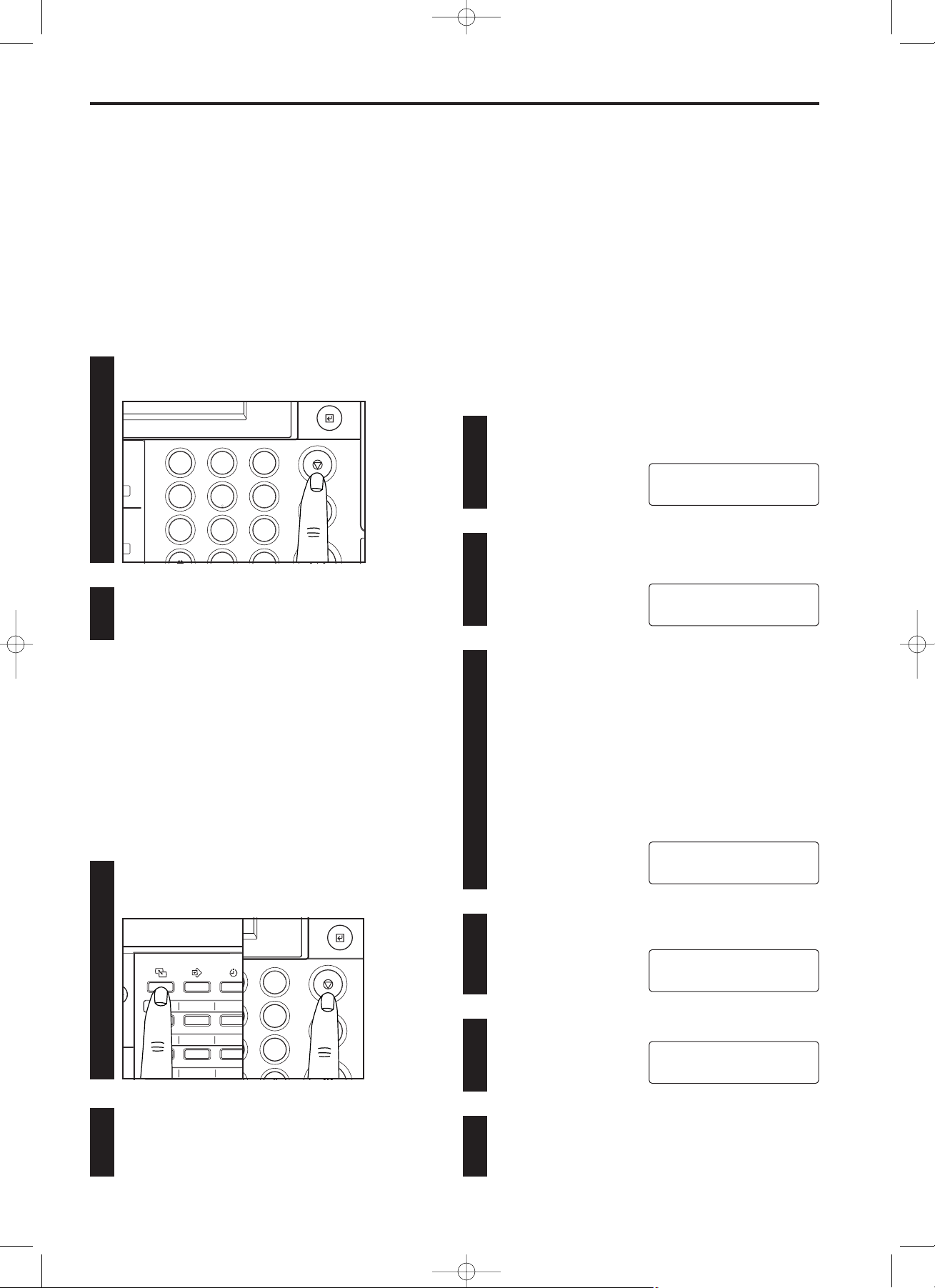
2-18
Abschnitt 2 Faxbetrieb (Allgemein)
1
1. Drücken Sie die Taste STOP.
* Die Übertragung findet derzeitig statt.
2
2. Die Übertragung wird abgebrochen.
* Ein Übertragungsbericht wird ausgedruckt.
1
2
● Löschen einer laufenden Faxübertragung, eines laufenden
Faxempfangs bzw. eines laufenden Abrufempfangs
Um eine derzeitig stattfindende normale Faxübertragung zu löschen,
bei der die Dokumente zuerst gespeichert werden, wie z. B. eine
Abrufübertragung oder eine Kommunikation, die mit Hilfe der
Zeitschaltuhr durchgeführt wird, und auch, um einen Abrufempfang
zu löschen, führen Sie das folgende Verfahren durch. Da die
Übertragung aus dem Speicher die Ausgangseinstellung in diesem
Faxgerät ist, kann das folgende Verfahren verwendet werden, um
eine normale Faxübertragung zu löschen.
* Wenn die Funktion 'Eingeschränkter Zugriff' eingeschaltet ist, müssen
Sie zuerst Ihren Zugriffscode (oder das registrierte ManagerPasswort) eingeben und dann die Taste FUNKTION EINGEBEN
drücken. Siehe „(5) Eingabe Ihres Zugriffscodes”, Seite 7-28.
1. Halten Sie die Taste WECHSEL DISPLAY gedrückt und
drücken Sie die Taste STOP.
* Die Kommunikation findet derzeitig statt.
2. Die Kommunikation wird abgebrochen.
* Ein Übertragungsbericht bzw. ein Empfangsbericht wird
ausgedruckt.
1
3
5
6
4
8
9
7
2
A A
Löschen einer Kommunikation
Das Verfahren zum Löschen einer Kommunikation ist je nach der Art
der zu löschenden Kommunikation verschieden.
* Falls eine Kommunikation während des Ablaufs gelöscht wird, wird
ein entsprechender Übertragungs- oder Empfangsbericht
ausgedruckt, und zwar unabhängig von der EIN/AUS-Einstellung
der Funktion 'Berichte ausdrucken'. Je nach der Art der
Kommunikation, kann dabei auch ein Musterbild der
entsprechenden Dokumente auf dem Bericht mit ausgedruckt
werden.
● Löschen eines laufenden Sendevorgangs durch Direkteinzug
der Dokumente
* Ein Umkehrabruf-Betriebsvorgang, der durch den Direkteinzug der
Dokumente erfolgt, kann unter Durchführung des folgenden
Verfahrens ebenfalls gelöscht werden.
51 52
53
46 47
48
56 57
58
26 27
28
21 22
23
31 32
33
12
3
67
8
ABC
DEF
GHI
PQR
ST
UVW
* Um den Vorgang zwischendurch abzubrechen, drücken Sie
die Taste STOP. Die Informationsanzeige schaltet in die
Betriebsbereitschaft zurück.
1
2
1. Drücken Sie die Taste FUNKTION.
2. Drücken Sie die Cursor-Taste () einmal.
3
3. Drücken Sie die Taste FUNKTION EINGEBEN. Die
Dateinummer, die der im Speicher auf den Startzeitpunkt
wartenden Kommunikation entspricht, wird angezeigt.
* Falls „KEINE SPEICH.DAT.” auf der Informationsanzeige
erscheint, sind keine Kommunikationen programmiert, die
im Speicher auf einen Startzeitpunkt warten, und die
Informationsanzeige schaltet in die Betriebsbereitschaft
zurück.
* Falls eine Speicher-Abrufübertragung programmiert ist,
wird „ABRUF SENDEN” nach der Dateinummer angezeigt.
* Falls eine vertrauliche Abrufübertragung auf F-Code-Basis
programmiert ist, wird nach der Dateinummer die Nummer
der vertraulichen Box (SEP-Nummer [Selektiv-Abrufadresse])
angezeigt.
4
4. Drücken Sie die Cursor-Taste () so oft, bis die Dateinummer
angezeigt wird, die der zu löschenden Kommunikation
entspricht.
5
5. Drücken Sie die Taste FUNKTION EINGEBEN.
6
6. Die programmierte Kommunikation wird gelöscht.
* Falls noch weitere programmierte Kommunikationen im
Speicher verbleiben, wird eine Bestätigungsliste
ausgedruckt.
● Löschen einer Kommunikation, die im Speicher auf den
Startzeitpunkt wartet
Um eine Kommunikation, die im Speicher auf den Startzeitpunkt
wartet, zu löschen, führen Sie das folgende Verfahren durch.
* Eine Bestätigungsliste kann ausgedruckt werden, um die
programmierten Kommunikationen zu überprüfen. Siehe
„Bestätigungsliste”, Seite 8-4. Einzelheiten zu den verschiedenen
zeitversetzten Kommunikationsvorgängen, die zu festgelegten
Zeiten stattfinden, können durch Ausdrucken des zeitversetzten
Sendeberichts überprüft werden. Siehe „Zeitversetzter
Sendebericht”, Seite 8-3.
* Wenn die Funktion 'Eingeschränkter Zugriff' eingeschaltet ist, müssen
Sie zuerst Ihren Zugriffscode (oder das registrierte ManagerPasswort) eingeben und dann die Taste FUNKTION EINGEBEN
drücken. Siehe „(5) Eingabe Ihres Zugriffscodes”, Seite 7-28.
* Falls ein Zugriffscode eingegeben wird, können nur
Kommunikationsvorgänge gelöscht werden, die in derselben
Abteilung programmiert wurden. Um Kommunikationsvorgänge zu
löschen, die von mehreren Abteilungen programmiert wurden, ist es
erforderlich, daß registrierte Manager-Passwort einzugeben.
FUNKTION
LÖSCHE ZEITVER. SEN.
DAT.-001
ABC
DAT.-003
BBB
DAT.-003:LÖSCHEN
09.10.'99 12:00
DOKUMENT EINLEGEN
02/Basic/2/13-26(Ge)/P/E.q 13-07-2000 18:01 Pagina 18
3
6
A A
9
